Outlookでメールを受信したら、Salesforceに活動履歴を登録する
試してみる
■概要
顧客との重要なメールのやり取りを、都度Salesforceに手作業で登録していませんか?この作業は入力漏れやコピー&ペーストのミスが発生しやすく、営業活動の正確な記録を妨げる要因にもなり得ます。
このワークフローを活用することで、Outlookでメールを受信するだけでSalesforceへの活動履歴登録が自動化でき、手作業による手間とミスを削減します。
■このテンプレートをおすすめする方
・Outlookでの顧客対応が多く、Salesforceへの活動履歴の登録を手作業で行っている方
・Salesforceの活動履歴の入力漏れを防ぎ、営業活動の記録を自動で実施したいと考えている方
・定型的なデータ入力作業をなくし、より重要な営業活動に集中したいと考えている方
■注意事項
・Outlook、SalesforceのそれぞれとYoomを連携してください。
・Microsoft365(旧Office365)には、家庭向けプランと一般法人向けプラン(Microsoft365 Business)があり、一般法人向けプランに加入していない場合には認証に失敗する可能性があります。
・Salesforceはチームプラン・サクセスプランでのみご利用いただけるアプリとなっております。フリープラン・ミニプランの場合は設定しているフローボットのオペレーションやデータコネクトはエラーとなりますので、ご注意ください。
・チームプランやサクセスプランなどの有料プランは、2週間の無料トライアルを行うことが可能です。無料トライアル中には制限対象のアプリを使用することができます。
・トリガーは5分、10分、15分、30分、60分の間隔で起動間隔を選択できます。
・プランによって最短の起動間隔が異なりますので、ご注意ください。
「お客様とのメールのやり取りが終わるたびに、Salesforceに活動履歴を手入力するのが面倒…」
「日々の活動記録をSalesforceに残したいけど、忙しくて後回しになり、結局入力漏れが発生してしまう…」
このように、Salesforceへの活動履歴の登録作業に、手間や課題を感じていませんか?
もし、メールの受信といった日々の業務アクションをきっかけに、Salesforceへ自動で活動履歴を登録できる仕組みがあれば、より重要な顧客対応や戦略立案といったコア業務に集中する時間を創れるかもしれません!
今回ご紹介する自動化の設定は、ノーコードで簡単にできます。
手間や時間もかからないので、ぜひ自動化を導入して作業をもっと楽にしましょう!
とにかく早く試したい方へ
YoomにはSalesforceへの活動履歴登録を自動化する業務フローのテンプレートが用意されているので、「まずは試してみたい!」という方は、以下のバナーをクリックして、すぐに自動化を体験してみましょう!
Outlookでメールを受信したら、Salesforceに活動履歴を登録する
試してみる
■概要
顧客との重要なメールのやり取りを、都度Salesforceに手作業で登録していませんか?この作業は入力漏れやコピー&ペーストのミスが発生しやすく、営業活動の正確な記録を妨げる要因にもなり得ます。
このワークフローを活用することで、Outlookでメールを受信するだけでSalesforceへの活動履歴登録が自動化でき、手作業による手間とミスを削減します。
■このテンプレートをおすすめする方
・Outlookでの顧客対応が多く、Salesforceへの活動履歴の登録を手作業で行っている方
・Salesforceの活動履歴の入力漏れを防ぎ、営業活動の記録を自動で実施したいと考えている方
・定型的なデータ入力作業をなくし、より重要な営業活動に集中したいと考えている方
■注意事項
・Outlook、SalesforceのそれぞれとYoomを連携してください。
・Microsoft365(旧Office365)には、家庭向けプランと一般法人向けプラン(Microsoft365 Business)があり、一般法人向けプランに加入していない場合には認証に失敗する可能性があります。
・Salesforceはチームプラン・サクセスプランでのみご利用いただけるアプリとなっております。フリープラン・ミニプランの場合は設定しているフローボットのオペレーションやデータコネクトはエラーとなりますので、ご注意ください。
・チームプランやサクセスプランなどの有料プランは、2週間の無料トライアルを行うことが可能です。無料トライアル中には制限対象のアプリを使用することができます。
・トリガーは5分、10分、15分、30分、60分の間隔で起動間隔を選択できます。
・プランによって最短の起動間隔が異なりますので、ご注意ください。
Outlookの受信メールをSalesforceの活動履歴に自動登録するフローを作ってみよう
それでは例として、Outlookでメールを受信したら、Salesforceに活動履歴を自動で登録するフローを解説していきます!
ここではYoomを使用してノーコードで設定をしていくので、もしまだYoomのアカウントをお持ちでない場合は、こちらの登録フォームからアカウントを発行しておきましょう。
※今回連携するアプリの公式サイト:Salesforce
[Yoomとは]
フローの作成方法
今回は大きく分けて以下のプロセスで作成します。
- OutlookとSalesforceのマイアプリ連携
- テンプレートをコピー
- Outlookのトリガー設定とSalesforceのアクション設定
- トリガーをONにし、フローが起動するかを確認
Outlookでメールを受信したら、Salesforceに活動履歴を登録する
試してみる
■概要
顧客との重要なメールのやり取りを、都度Salesforceに手作業で登録していませんか?この作業は入力漏れやコピー&ペーストのミスが発生しやすく、営業活動の正確な記録を妨げる要因にもなり得ます。
このワークフローを活用することで、Outlookでメールを受信するだけでSalesforceへの活動履歴登録が自動化でき、手作業による手間とミスを削減します。
■このテンプレートをおすすめする方
・Outlookでの顧客対応が多く、Salesforceへの活動履歴の登録を手作業で行っている方
・Salesforceの活動履歴の入力漏れを防ぎ、営業活動の記録を自動で実施したいと考えている方
・定型的なデータ入力作業をなくし、より重要な営業活動に集中したいと考えている方
■注意事項
・Outlook、SalesforceのそれぞれとYoomを連携してください。
・Microsoft365(旧Office365)には、家庭向けプランと一般法人向けプラン(Microsoft365 Business)があり、一般法人向けプランに加入していない場合には認証に失敗する可能性があります。
・Salesforceはチームプラン・サクセスプランでのみご利用いただけるアプリとなっております。フリープラン・ミニプランの場合は設定しているフローボットのオペレーションやデータコネクトはエラーとなりますので、ご注意ください。
・チームプランやサクセスプランなどの有料プランは、2週間の無料トライアルを行うことが可能です。無料トライアル中には制限対象のアプリを使用することができます。
・トリガーは5分、10分、15分、30分、60分の間隔で起動間隔を選択できます。
・プランによって最短の起動間隔が異なりますので、ご注意ください。
ステップ1:OutlookとSalesforceをマイアプリ連携
ここでは、Yoomとそれぞれのアプリを連携して、操作が行えるようにしていきます。
OutlookとYoomのマイアプリ登録
以下の手順をご参照ください。
※「Microsoft 365(旧Office 365)」には個人向けと法人向けプラン(Microsoft 365 Business)があります。
法人向けプランを契約していない場合、Yoomからの認証がうまくいかない可能性があるのでご注意ください。
SalesforceとYoomのマイアプリ登録
以下の手順をご参照ください。
※Salesforceはチームプラン・サクセスプランでのみご利用いただけるアプリとなっております。
フリープラン・ミニプランの場合は設定しているフローボットのオペレーションやデータコネクトはエラーとなりますので、ご注意ください。
チームプランやサクセスプランなどの有料プランは、2週間の無料トライアルを行うことが可能です。無料トライアル中には制限対象のアプリを使用することができます。
ステップ2:テンプレートをコピーする
続いてYoomのテンプレートをコピーします。
以下バナーの「試してみる」をクリックします。
Outlookでメールを受信したら、Salesforceに活動履歴を登録する
試してみる
■概要
顧客との重要なメールのやり取りを、都度Salesforceに手作業で登録していませんか?この作業は入力漏れやコピー&ペーストのミスが発生しやすく、営業活動の正確な記録を妨げる要因にもなり得ます。
このワークフローを活用することで、Outlookでメールを受信するだけでSalesforceへの活動履歴登録が自動化でき、手作業による手間とミスを削減します。
■このテンプレートをおすすめする方
・Outlookでの顧客対応が多く、Salesforceへの活動履歴の登録を手作業で行っている方
・Salesforceの活動履歴の入力漏れを防ぎ、営業活動の記録を自動で実施したいと考えている方
・定型的なデータ入力作業をなくし、より重要な営業活動に集中したいと考えている方
■注意事項
・Outlook、SalesforceのそれぞれとYoomを連携してください。
・Microsoft365(旧Office365)には、家庭向けプランと一般法人向けプラン(Microsoft365 Business)があり、一般法人向けプランに加入していない場合には認証に失敗する可能性があります。
・Salesforceはチームプラン・サクセスプランでのみご利用いただけるアプリとなっております。フリープラン・ミニプランの場合は設定しているフローボットのオペレーションやデータコネクトはエラーとなりますので、ご注意ください。
・チームプランやサクセスプランなどの有料プランは、2週間の無料トライアルを行うことが可能です。無料トライアル中には制限対象のアプリを使用することができます。
・トリガーは5分、10分、15分、30分、60分の間隔で起動間隔を選択できます。
・プランによって最短の起動間隔が異なりますので、ご注意ください。
以下のポップアップが表示されたらOKをクリックし設定をはじめましょう!

コピーしたテンプレートはマイプロジェクトに追加されます。
マイプロジェクトは左のメニューバーから確認できます。
ステップ3:Outlookのトリガー設定
Yoomのフローボットを動かす引き金となるアクションのことを「アプリトリガー」と呼びます。
ここではOutlookにメールを受信したらフローボットが起動する設定を行いましょう。
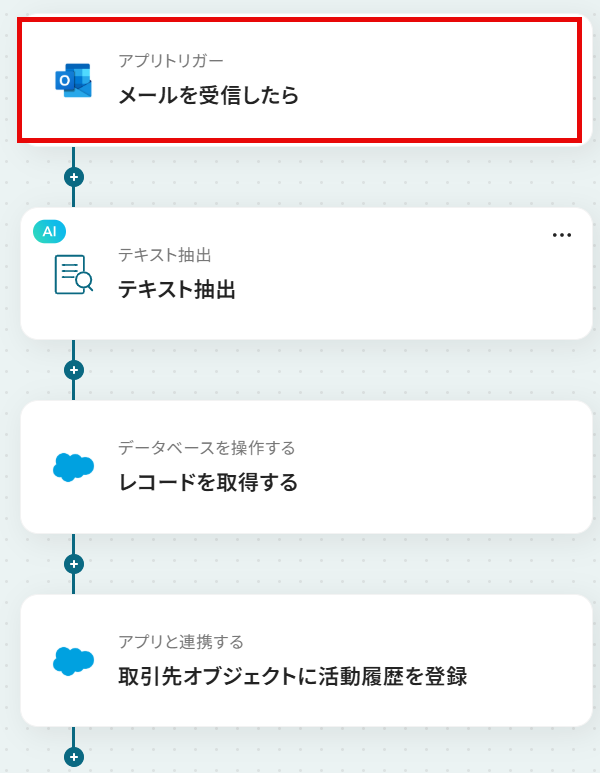
この画面では、以下の項目がすでに設定されているため「次へ」をクリックして進みましょう。
- アクション:Outlookでメールを受信したら起動します。
- Outlookと連携するアカウント情報:マイアプリ連携したアカウントが記載されています。
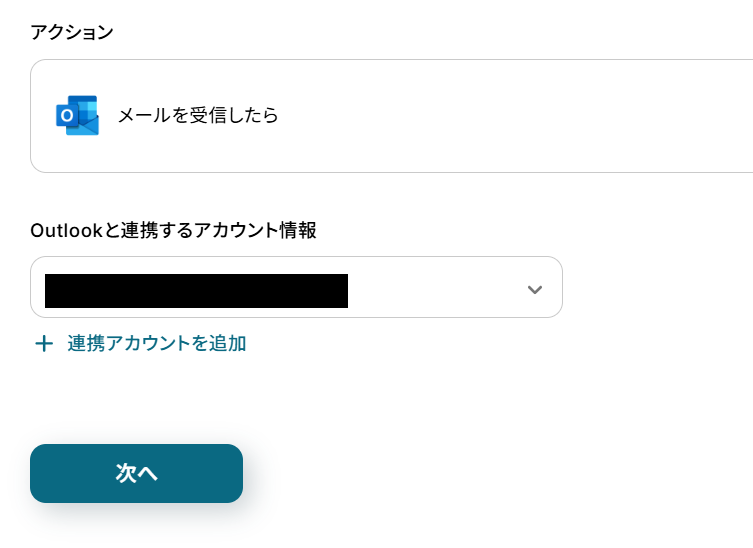
トリガーの起動間隔
フローの起動間隔を選択します。
ご契約のプランによって最短の起動間隔が異なります。最短は5分間隔で起動できます。
トリガーの起動タイミングは、5分、10分、15分、30分、60分のいずれかで設定できます。
なお、基本的にはそのプランの最短の起動間隔にしてお使いいただくことをおすすめします。
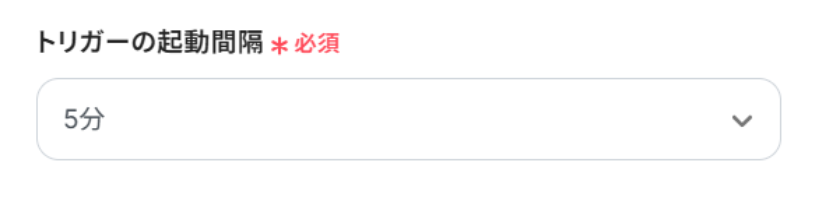
ここでテストとして、Outlookにメールを送信します。
テスト用の内容になっていますが、実際は業務に関連する内容で問題ありません。
なお、送信会社名は既にSalesforceに取引先登録しています。
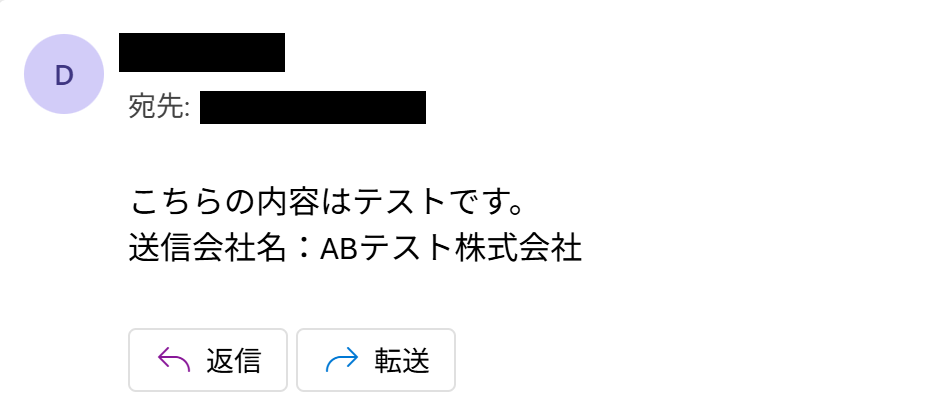
メールフォルダIDを候補から選択し、「テスト」をクリックしましょう。
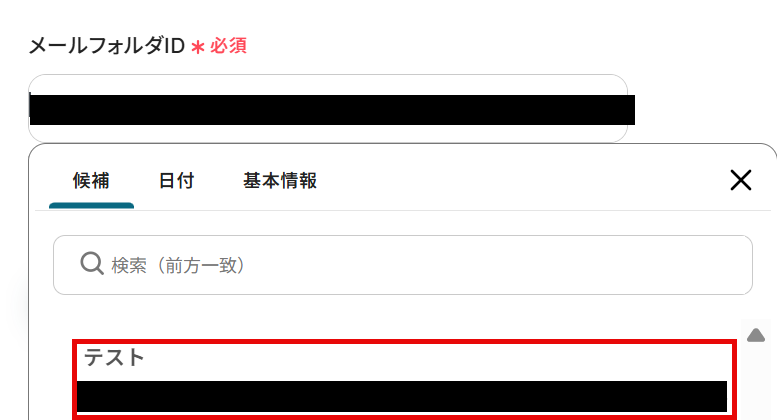
テストに成功すると以下のように表示され、取得した値が出力されます。
確認し、「完了」をクリックしましょう。
※取得した値とは?
トリガーやオペレーション設定時に、「テスト」を実行して取得した値のことを指します。
後続のオペレーション設定時の値として利用でき、フローボットを起動する度に変動した値となります。
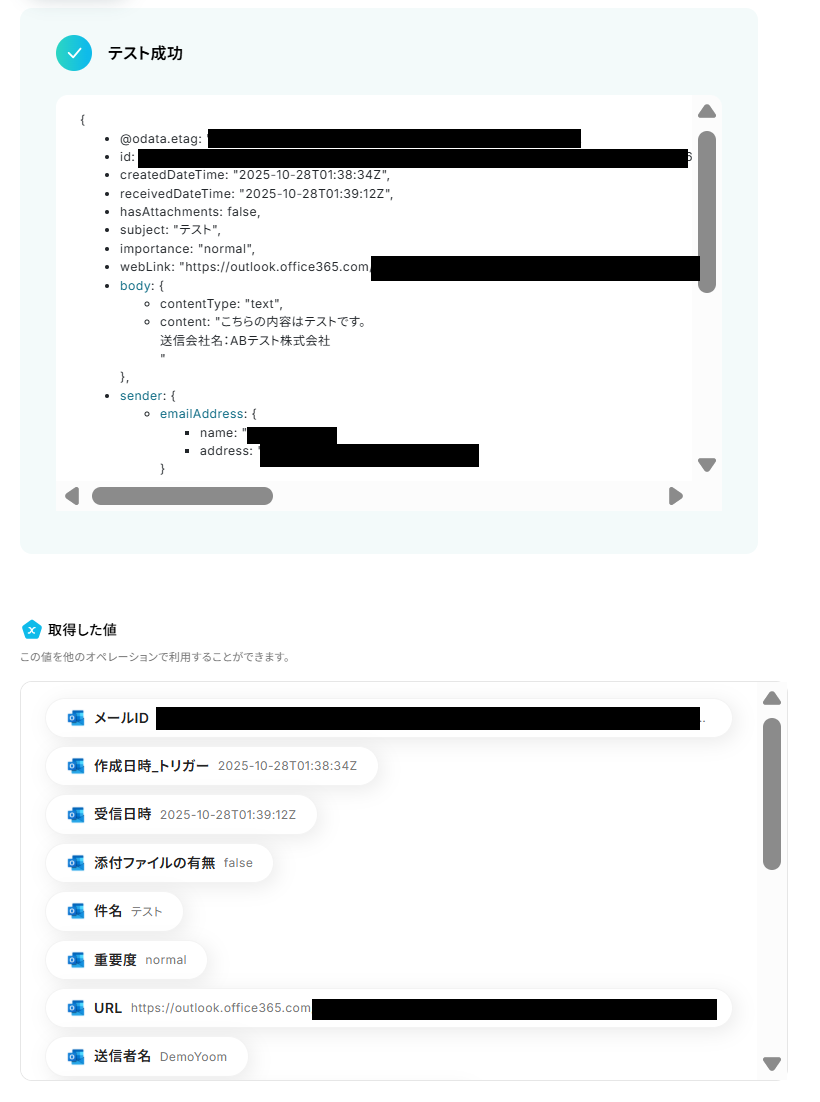
ステップ4:テキストを抽出する
次に2つ目の工程をクリックします。
ここでは前項で取得した値のテキストからデータを抽出する設定を行います。
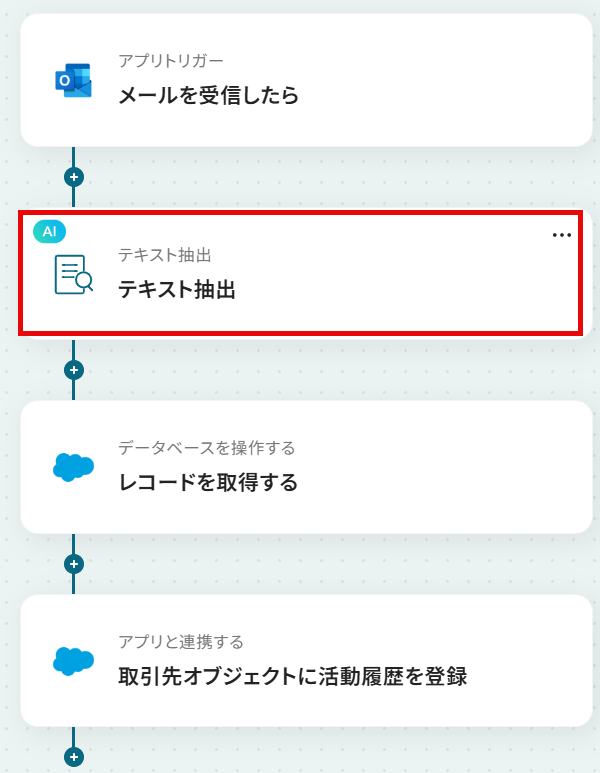
AIのモデルやデータの文字数によって消費するタスクが異なります。
適切なものを選択し、下の項目を設定しましょう。
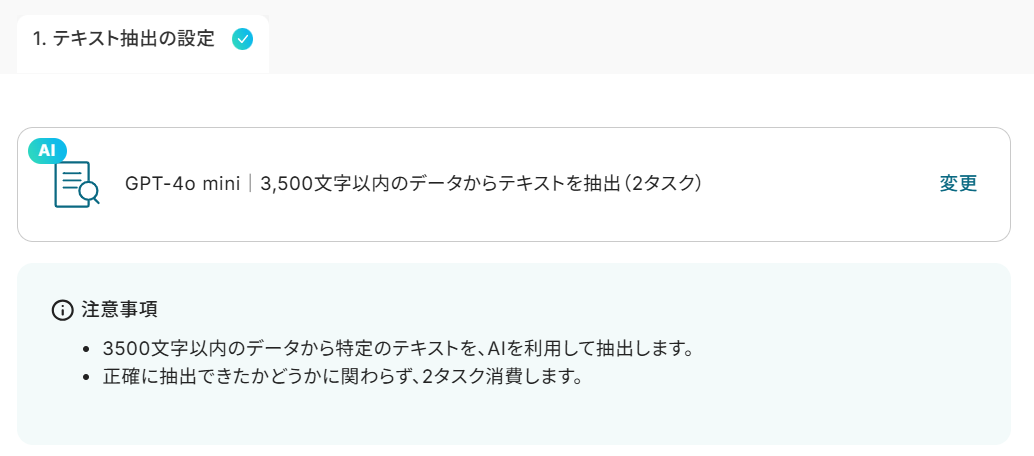
対象のテキストは前項で取得した値から「本文」を選択します。
取得した値を使用することで値が固定化されず、フローボットが起動するたびに新しい情報が反映されますよ!
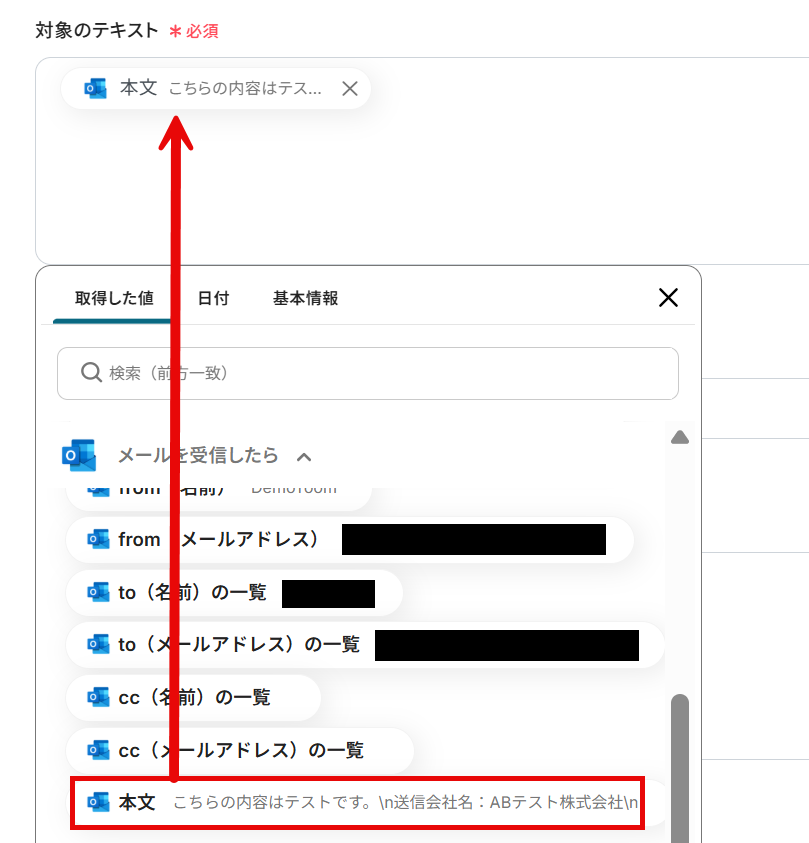
抽出したい項目と任意で指示内容を入力し、「テスト」をクリックします。
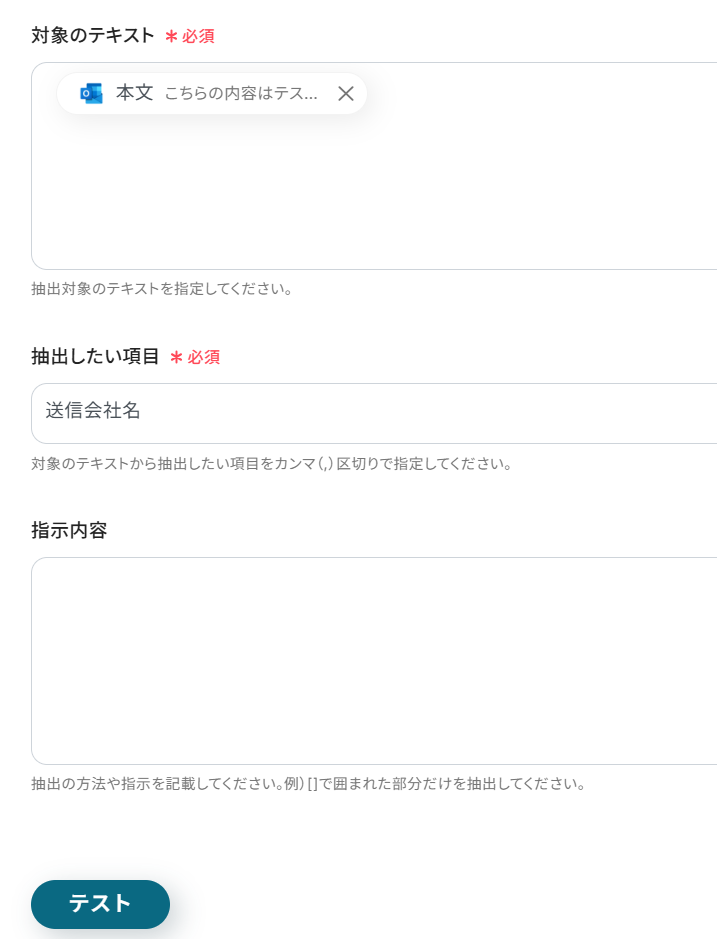
テストに成功すると、以下のように表示され、テキストが抽出されていますね!
確認し「完了」をクリックしましょう。
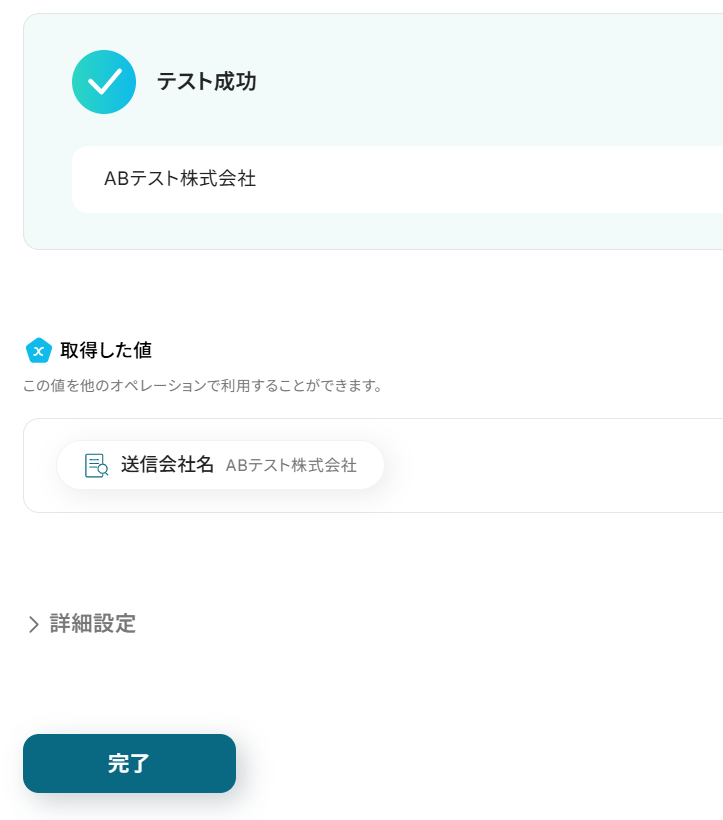
ステップ5:Salesforceのレコードを取得する
次に3つ目の工程をクリックします。
ここでは前項で取得した値を使用し、Salesforceからレコードを取得する設定を行います。
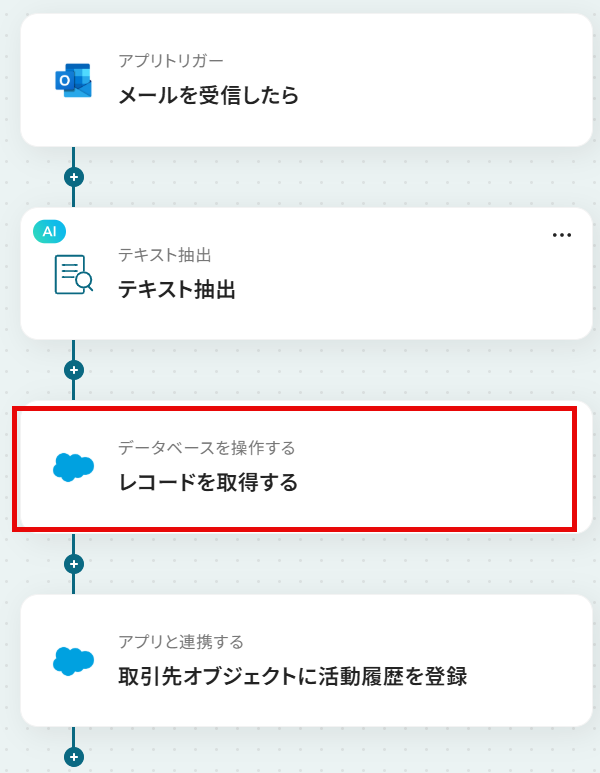
アクションとSalesforceと連携するアカウント情報は前項と同様に既に設定されています。
注釈に従って、データベースの連携の「マイドメインURL」と「オブジェクトのAPI参照名」を入力し、「次へ」をクリックしてください。
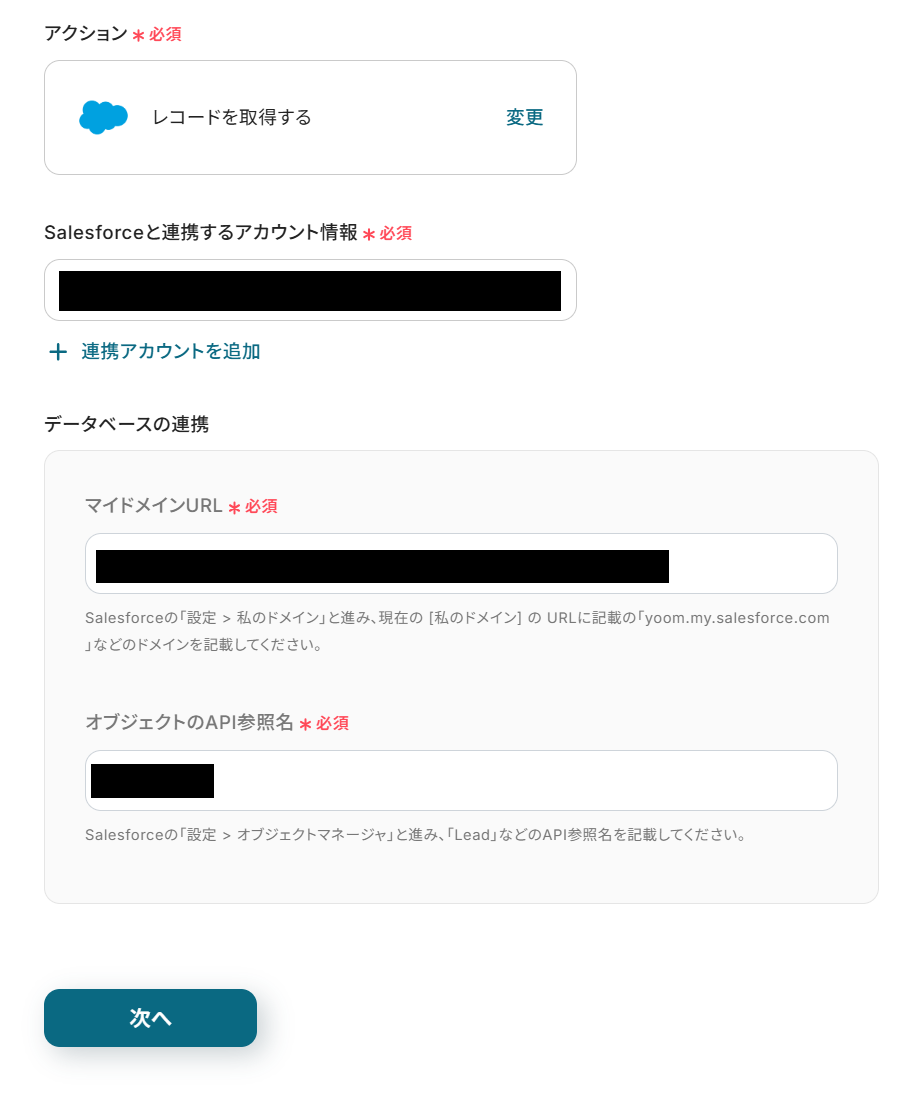
取得したいレコードの条件を設定します。
取引先名を取得したいため、「取引先名(Name)」と前項で取得した値から「送信会社名」が等しいという条件を設定しましょう。
取得した値を使用することで、値が固定化されず、フローボットが起動するたびに新しい情報が反映されます。
設定したら「テスト」をクリックしましょう。
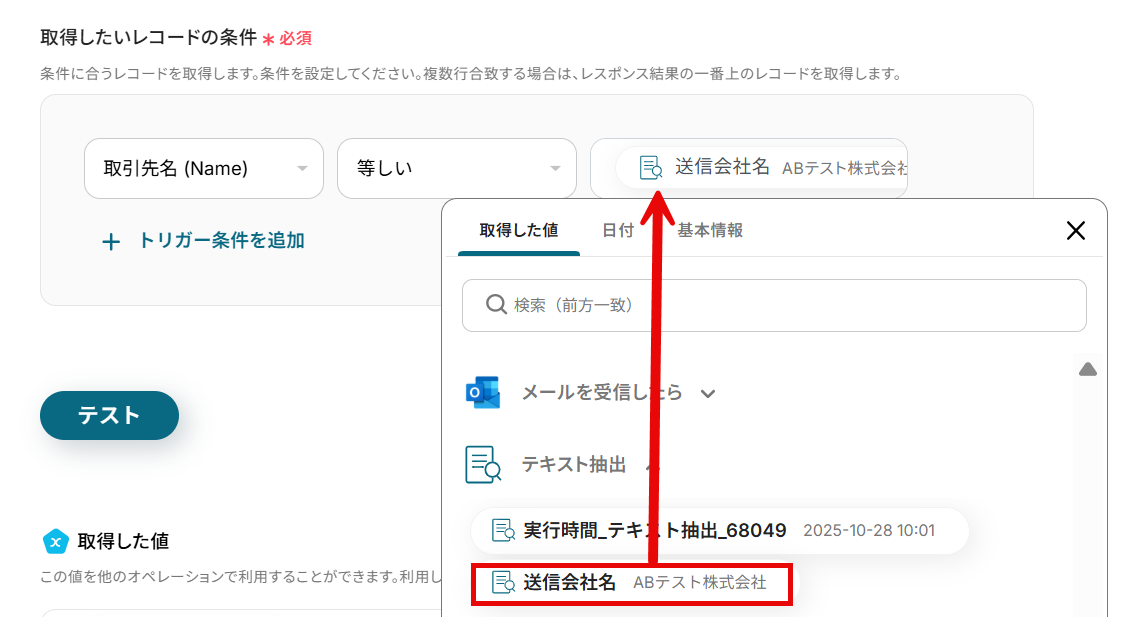
テストに成功すると以下のように表示されるので、「完了」をクリックしてください。
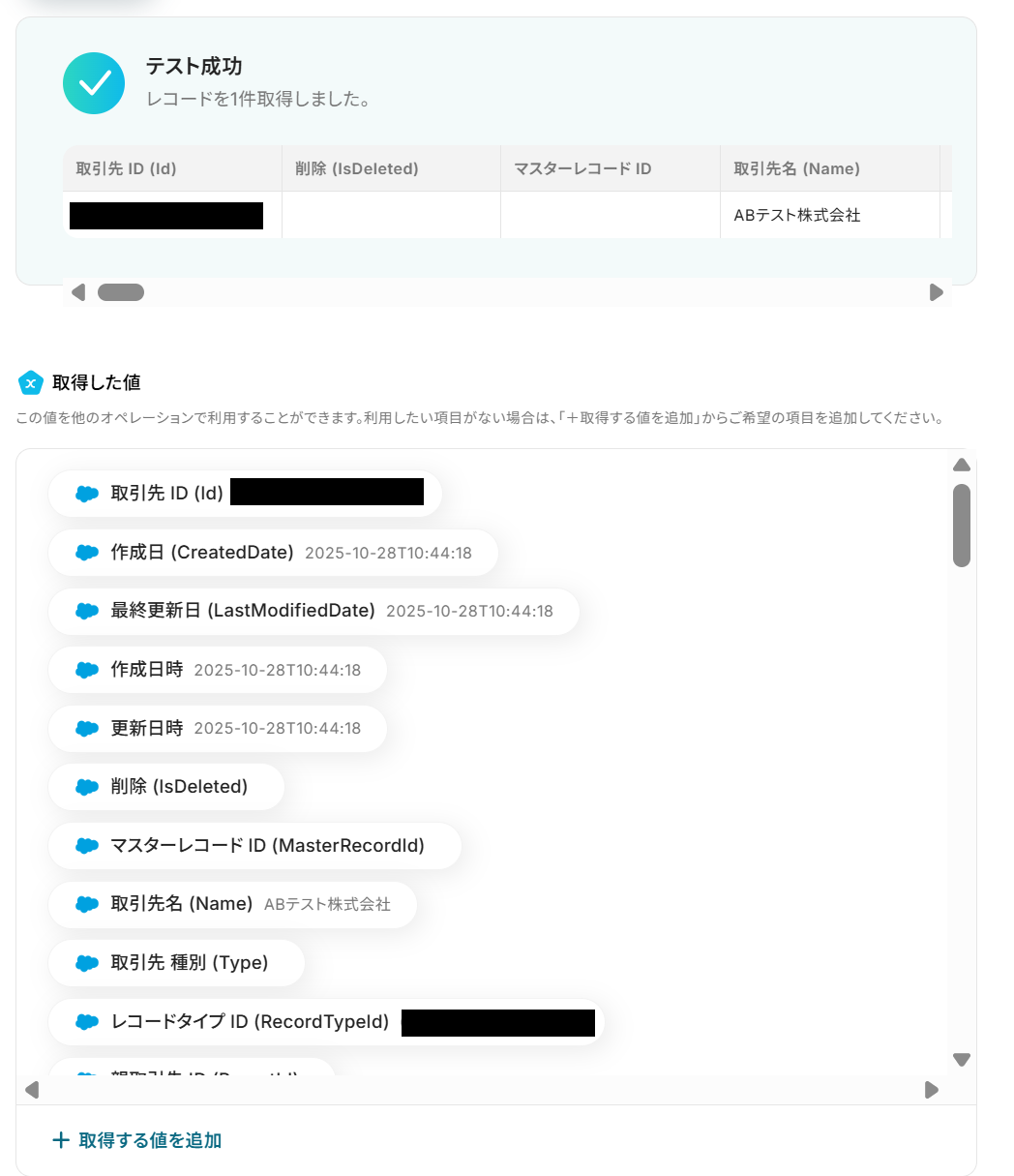
ステップ6:取引先オブジェクトに活動履歴を登録
次に4つ目の工程をクリックします。
ここでは前項で取得した値から、Salesforceの取引先オブジェクトに活動履歴を登録する設定を行います。
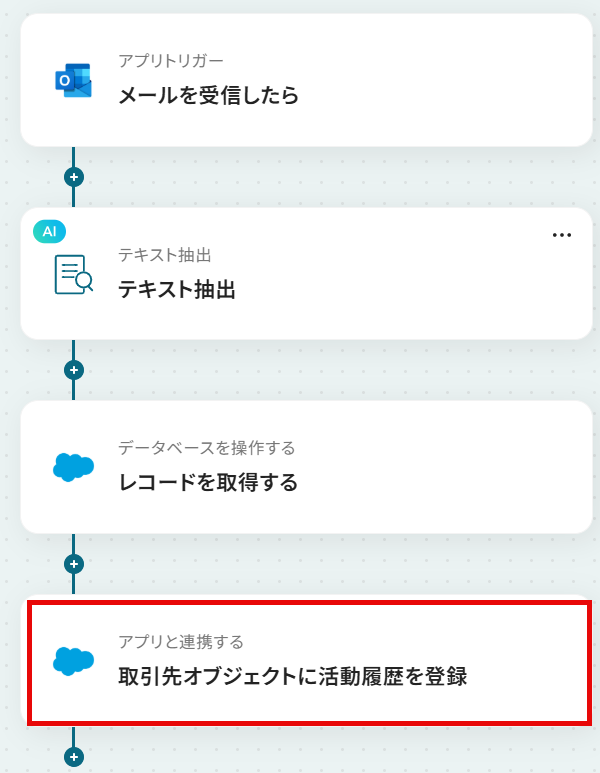
先ほどと同様に、必要な項目はすでに設定されているため、内容を確認してそのまま「次へ」をクリックしましょう。
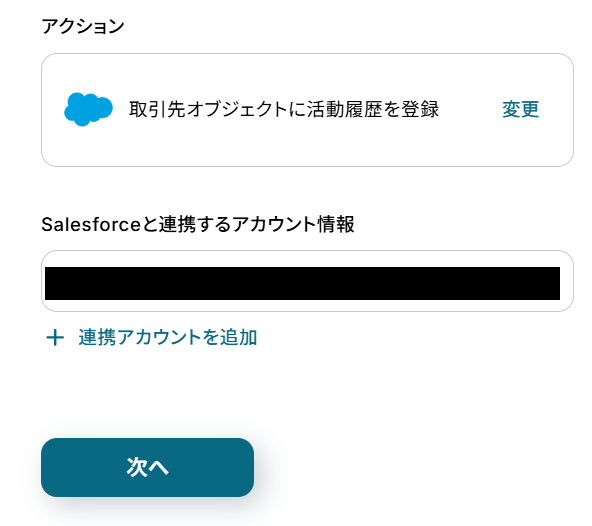
注釈に従ってマイドメインURLを入力してください。
取引先IDは前項で取得した値から選択します。
取得した値を使用することで、値が固定化されず、フローボットが起動するたびに新しい情報が反映されます。
この時、「←取引先IDのアウトプットを設定してください」というテキストは削除しましょう。
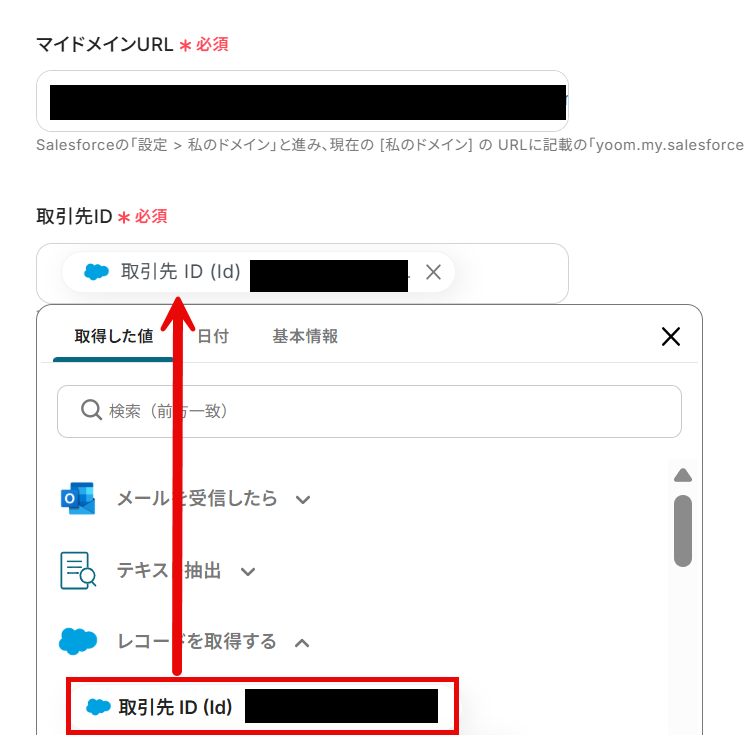
同様に、件名も前項で取得した値から「メールID」を選択します。
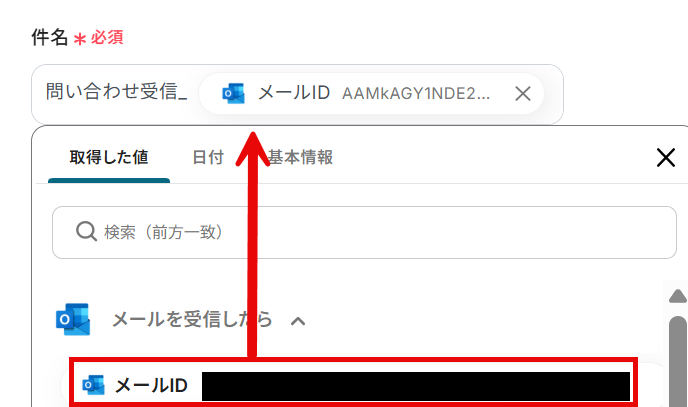
日付は「今日」の日付変数を使用すると、値が固定されず当日の日付が反映されます!
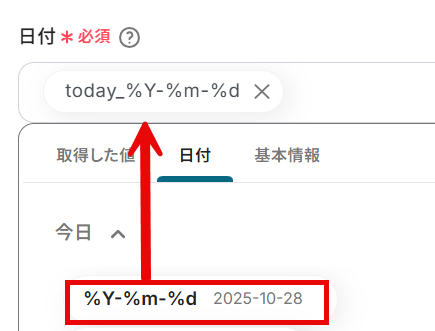
コメントには以下のような定型文と、前項で取得した値から「件名」「本文」を選択しました。
その他の取得した値などを自由にカスタマイズ可能です。
設定したら「テスト」をクリックしてください。
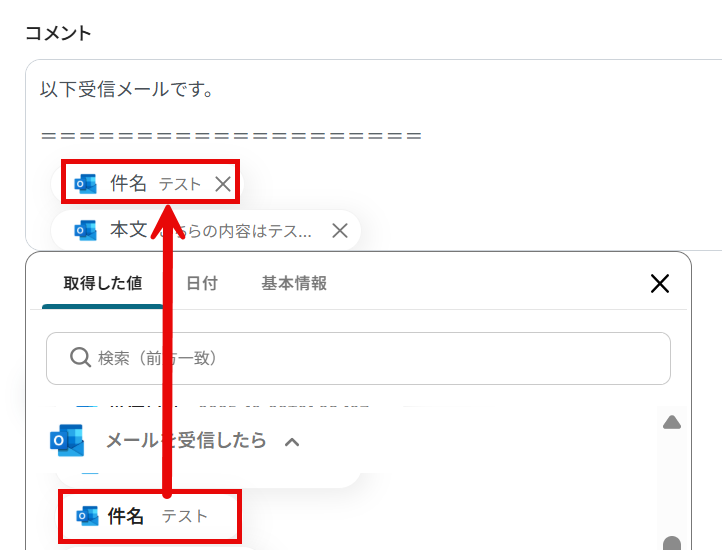
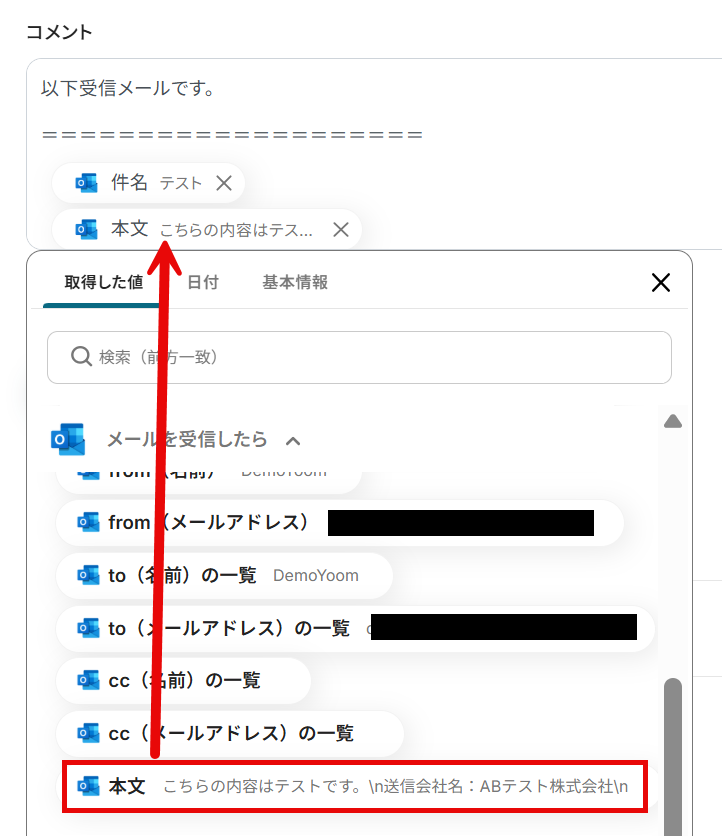
テストに成功すると以下のように表示され、Salesforceの取引先オブジェクトに活動履歴が登録されていますね!
確認し「完了」をクリックしましょう。
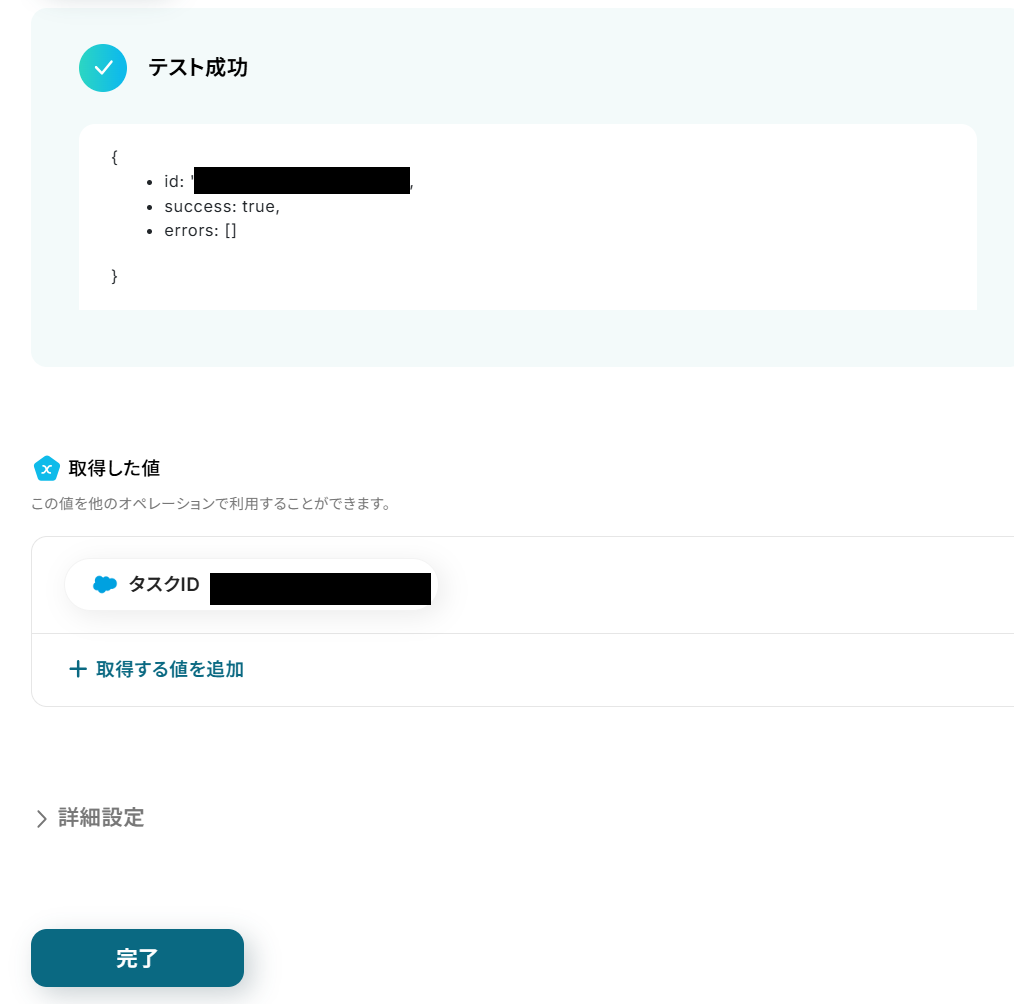
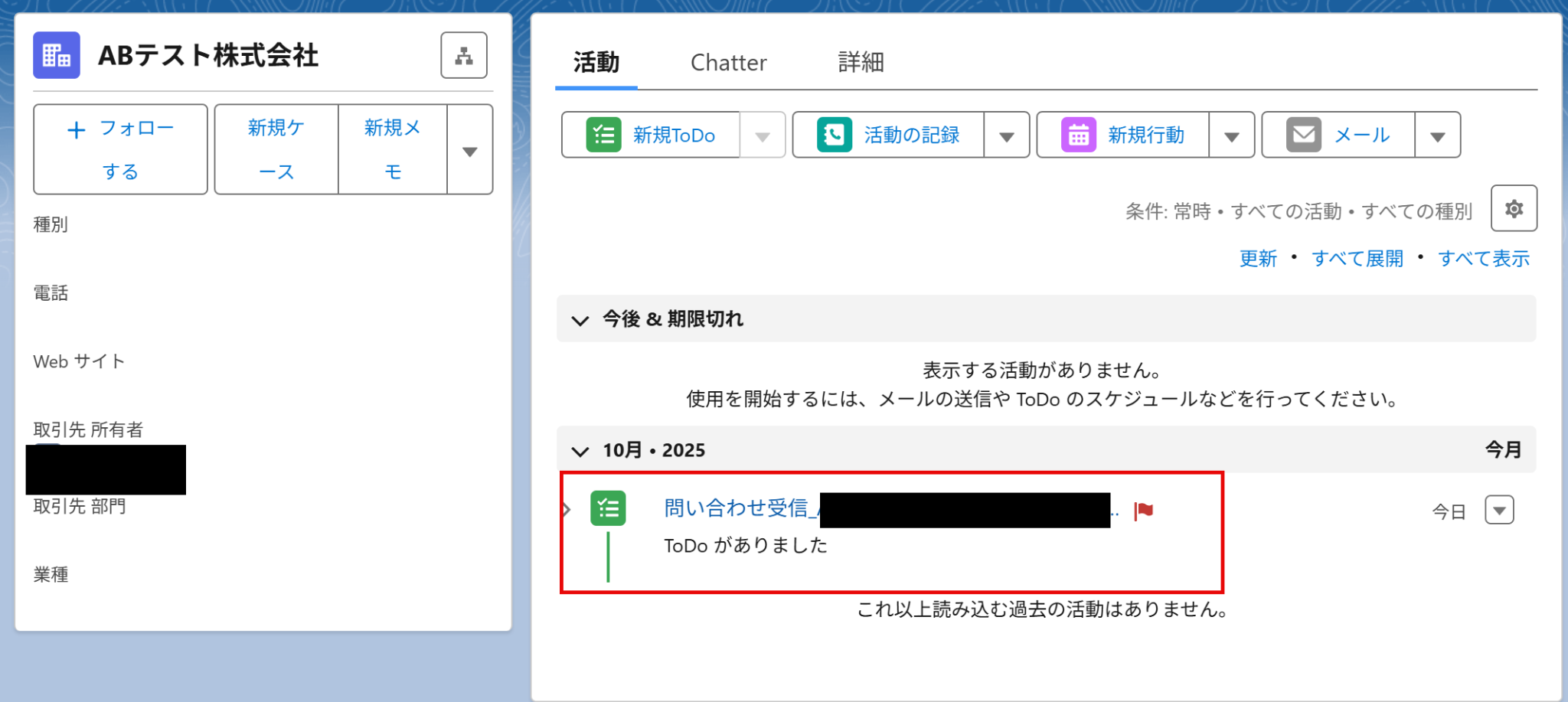
ステップ7(最終):アプリトリガーをONにする
すべての設定が完了すると、以下のコンプリート画面が表示されます。
トリガーをONにして、フローボットを起動しましょう。
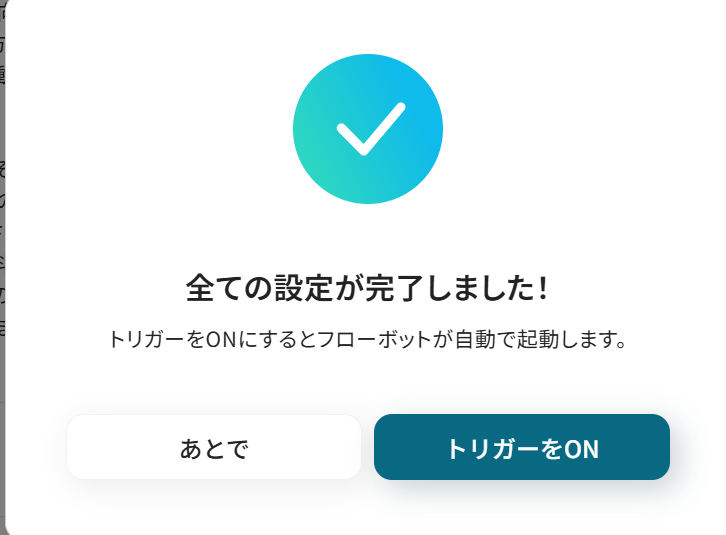
これですべての設定が完了しました!Outlookでメールを受信したら、Salesforceに活動履歴を自動で登録する方法は以上です。
Salesforceを使った自動化例
新規リードや取引先が登録されたら、チャットツールへ通知したり、データベースに情報を自動記録します。
逆に、Webフォーム、決済システム、カレンダー、他社CRMからの情報をトリガーにリードを自動作成します。
情報連携の正確性と営業活動のスピードが向上します。
Google スプレッドシートに行が追加されたら、Salesforceにも追加する
試してみる
■概要
Googleスプレッドシートで管理している顧客リストなどを、都度Salesforceに手作業で転記していませんか?このような定型的なデータ入力作業は時間がかかるだけでなく、コピー&ペーストのミスや入力漏れといったヒューマンエラーの原因にもなります。このワークフローを活用すれば、Googleスプレッドシートに行が追加されるだけでSalesforceへのレコード追加が自動化され、データ入力の課題をスムーズに解消できます。
■このテンプレートをおすすめする方
・GoogleスプレッドシートとSalesforce間のデータ転記に手間を感じている営業担当者の方
・手作業による入力ミスをなくし、顧客データの一貫性と正確性を高めたいと考えている方
・Salesforceへのデータ登録業務を効率化し、よりコアな業務に集中したいと考えている方
■注意事項
・SalesforceとGoogle スプレッドシートのそれぞれとYoomを連携してください。
・トリガーは5分、10分、15分、30分、60分の間隔で起動間隔を選択できます。
・プランによって最短の起動間隔が異なりますので、ご注意ください。
・Salesforceはチームプラン・サクセスプランでのみご利用いただけるアプリとなっております。フリープラン・ミニプランの場合は設定しているフローボットのオペレーションやデータコネクトはエラーとなりますので、ご注意ください。
・チームプランやサクセスプランなどの有料プランは、2週間の無料トライアルを行うことが可能です。無料トライアル中には制限対象のアプリを使用することができます。
CloseでNew Leadが登録されたらSalesforceに追加する
試してみる
■概要
「CloseでNew Leadが登録されたらSalesforceに追加する」フローは、営業活動の効率化を図る業務ワークフローです。
Closeで新しいリードが発生すると、その情報を自動的にSalesforceに同期します。これにより、二つのプラットフォーム間でのデータ入力の手間を省き、最新の営業データを一元管理できるようになります。営業チームは、各ツール間の連携を気にせず、リード管理に専念できる環境が整います。
このワークフローを導入することで、データの整合性を保ちながら、営業プロセスをスムーズに進めることが可能です。
■このテンプレートをおすすめする方
・CloseとSalesforceを併用しており、リード管理に時間がかかっている営業担当者の方
・複数のSaaSアプリ間でデータ連携を自動化し、業務効率を向上させたいと考えているチームリーダーの方
・リード情報の二重入力によるヒューマンエラーを防ぎたいとお考えの営業マネージャーの方
・業務ワークフローを自動化し、営業チームの生産性を高めたい経営者の方
・SalesforceとCloseの連携設定に時間を割きたくないIT担当者の方
■注意事項
・Close、SalseforceのそれぞれとYoomの連携設定が必要です。
・Salesforceはチームプラン・サクセスプランでのみご利用いただけるアプリとなっております。フリープラン・ミニプランの場合は設定しているフローボットのオペレーションやデータコネクトはエラーとなりますので、ご注意ください。
・チームプランやサクセスプランなどの有料プランは、2週間の無料トライアルを行うことが可能です。無料トライアル中には制限対象のアプリを使用することができます。
Googleカレンダーに予定が作成されたら、Salesforceに自動同期する
試してみる
■概要
「Googleカレンダーに予定が作成されたら、Salesforceに自動同期する」フローは、スケジュール管理と顧客管理を効率化する業務ワークフローです。
Googleカレンダーで新しい予定を登録すると、その情報が自動的にSalesforceに同期されます。
■このテンプレートをおすすめする方
・Googleカレンダーを日常的に活用し、スケジュール管理を効率化したい営業担当者の方
・Salesforceを使って顧客情報を管理しているが、手動でのデータ入力に時間を取られている方
・複数のSaaSアプリを連携させて業務を自動化し、作業効率を向上させたいIT担当者の方
・チーム全体でスケジュールと顧客データを一元管理し、情報の共有をスムーズにしたいマネージャーの方
・Yoomを活用して業務ワークフローを構築し、日常業務の自動化を目指している企業の経営者の方
■注意事項
・Googleカレンダー、SalesforceのそれぞれとYoomを連携してください。
・トリガーは5分、10分、15分、30分、60分の間隔で起動間隔を選択できます。
・プランによって最短の起動間隔が異なりますので、ご注意ください。
・Salesforceはチームプラン・サクセスプランでのみご利用いただけるアプリとなっております。フリープラン・ミニプランの場合は設定しているフローボットのオペレーションやデータコネクトはエラーとなりますので、ご注意ください。
・チームプランやサクセスプランなどの有料プランは、2週間の無料トライアルを行うことが可能です。無料トライアル中には制限対象のアプリを使用することができます。
Salesforceでリード情報が登録されたらGoogle Chatに通知する
試してみる
■概要
「Salesforceでリード情報が登録されたらGoogle Chatに通知する」フローは、営業チームの情報共有をスムーズにする業務ワークフローです。新たにリードがSalesforceに登録されると、自動的にGoogle Chatに通知が送信され、チーム全体で迅速に共有できます。Yoomを活用したこのワークフローにより、情報伝達の迅速化と業務効率化を実現します。
■このテンプレートをおすすめする方
・Salesforceを利用してリード管理を行っている営業担当者の方
・チーム内で迅速に情報共有を図りたい営業マネージャーの方
・手動での通知作業に時間を取られ、業務効率化を目指している企業のIT担当者の方
・Google Chatを活用してコミュニケーションを強化したい営業チームのリーダーの方
■注意事項
・SalesforceとGoogle ChatのそれぞれとYoomを連携してください。
・トリガーは5分、10分、15分、30分、60分の間隔で起動間隔を選択できます。
・プランによって最短の起動間隔が異なりますので、ご注意ください。
・Salesforceはチームプラン・サクセスプランでのみご利用いただけるアプリとなっております。フリープラン・ミニプランの場合は設定しているフローボットのオペレーションやデータコネクトはエラーとなりますので、ご注意ください。
・チームプランやサクセスプランなどの有料プランは、2週間の無料トライアルを行うことが可能です。無料トライアル中には制限対象のアプリを使用することができます。
・Google Chatとの連携はGoogle Workspaceの場合のみ可能です。詳細は下記を参照ください。
https://intercom.help/yoom/ja/articles/6647336
Webflowのフォームが送信されたらSalesforceに追加する
試してみる
Webflowのフォームが送信されたらSalesforceに追加するフローです。
Salesforceで商談情報が更新されたらMicrosoft Teamsに通知する
試してみる
SalesforceとTeamsを連携し、Salesforceの商談情報が更新されたらMicrosoft Teamsに通知します。Microsoft Teamsの通知内容などを自由に変更してご利用ください。
Salesforceに取引先が登録されたらDropboxにフォルダを作成する
試してみる
Salesforceの取引先オブジェクトにレコードが登録されたら、自動的にDropboxにフォルダを作成し、フォルダのURLをSalesforceに追加するフローです。
Salesforceに新規リードが登録されたらSlackに通知
試してみる
Salesforceに新規リードが登録されたことを検知し、指定のSlackチャンネルに通知します。
Stripeで支払いが完了したらSalesforceの商談レコードを作成する
試してみる
■概要
「Stripeで支払いが完了したらSalesforceの商談レコードを作成する」フローは、オンライン決済と営業管理をスムーズに連携する業務ワークフローです。
オンラインショップやサービスでの決済完了後にSalesforceに自動で商談レコードを作成することで、手動でのデータ入力を省略し、営業チームの効率を向上させます。
これにより、支払い情報と商談情報の一貫性が保たれ、迅速なフォローアップが可能になります。
■このテンプレートをおすすめする方
・Stripeを利用してオンライン決済を行っているビジネスオーナーの方
・Salesforceで商談管理を行っており、手動入力に手間を感じている営業担当者の方
・支払い完了後の迅速な商談登録を自動化したいと考えている経営者の方
・StripeとSalesforceの連携を通じて業務効率化を図りたいIT担当者の方
■注意事項
・SalesforceのそれぞれとYoomを連携してください。
・トリガーは5分、10分、15分、30分、60分の間隔で起動間隔を選択できます。
・プランによって最短の起動間隔が異なりますので、ご注意ください。
・【Salesforce】はチームプラン・サクセスプランでのみご利用いただけるアプリとなっております。
・【Stripe】はチームプラン・サクセスプランでのみご利用いただけるアプリとなっております。
フリープラン・ミニプランの場合は設定しているフローボットのオペレーションやデータコネクトはエラーとなりますので、ご注意ください。
・チームプランやサクセスプランなどの有料プランは、2週間の無料トライアルを行うことが可能です。無料トライアル中には制限対象のアプリを使用することができます。
まとめ
Salesforceへの活動履歴の登録を自動化することで、これまで手作業で行っていた顧客とのやり取りの記録業務の手間をなくし、入力漏れやヒューマンエラーを防ぐことができます。
これにより、素早く顧客情報を把握でき、より戦略的な顧客対応に集中できる環境が整うでしょう!
今回ご紹介したような業務自動化を実現できるノーコードツール「Yoom」を使えば、プログラミングの知識がない方でも、直感的な操作で簡単に業務フローを構築できます。
もし自動化に少しでも興味を持っていただけたなら、ぜひこちらから無料登録して、Yoomによる業務効率化を体験してみてください!
よくあるご質問
Q:特定の件名や差出人のメールだけを登録対象にできますか?
A:はい、できます。
その場合はOutlookのトリガーを「特定の件名のメールを受信したら」や「本文内に特定のキーワードが含まれるメールを受信したら」に変更し、条件を追加してお試しください。
Q:GmailなどOutlook以外のメールツールでも自動化できますか?
A:はい、できます。
その場合は、Outlookのトリガーを削除し、Gmailなど業務でお使いのメールツールをアプリ登録してから、トリガーを追加してください。
Q:活動履歴ではなく、ToDoやカスタムオブジェクトに登録できますか?
A:はい、できます。
ToDoやカスタムオブジェクトとして登録することも可能です。
詳しくは以下のページをご確認ください。


.jpg)

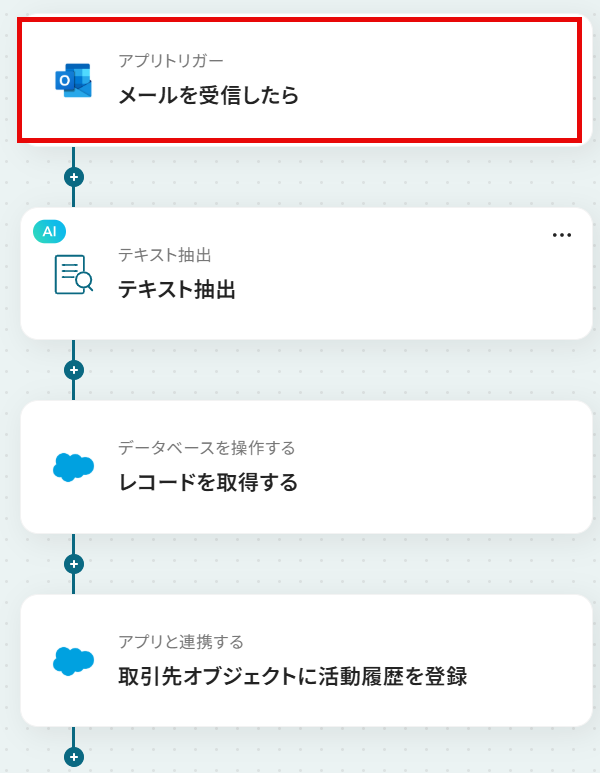
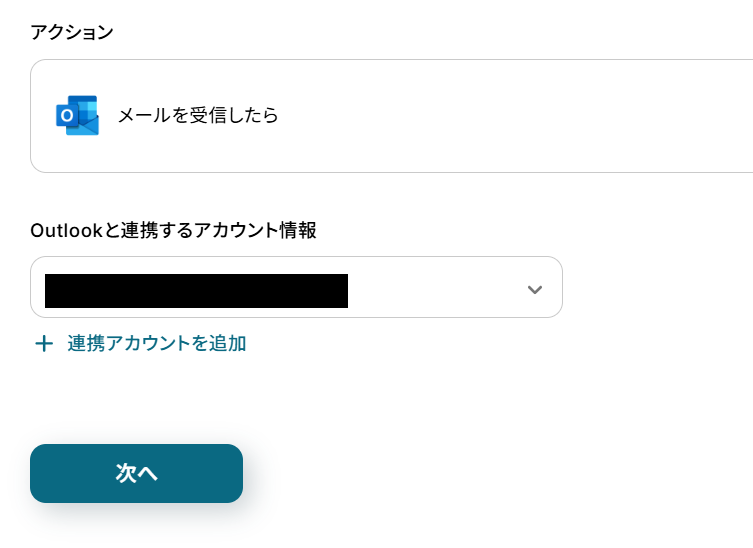
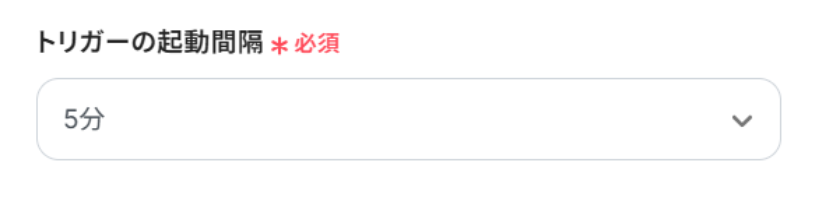
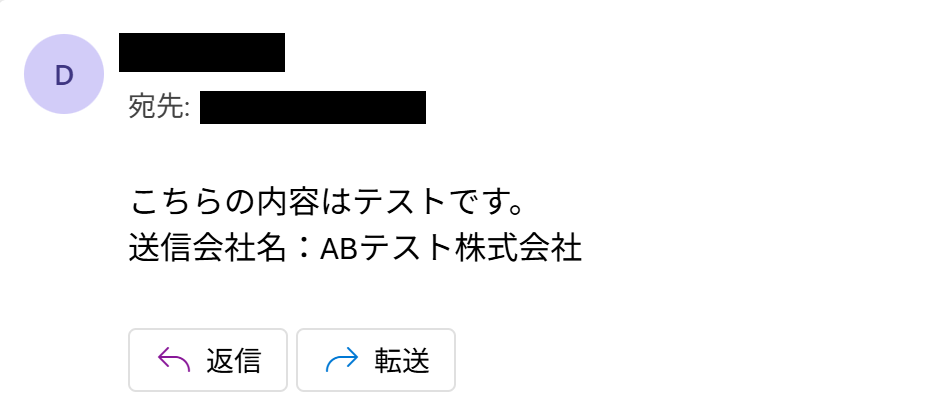
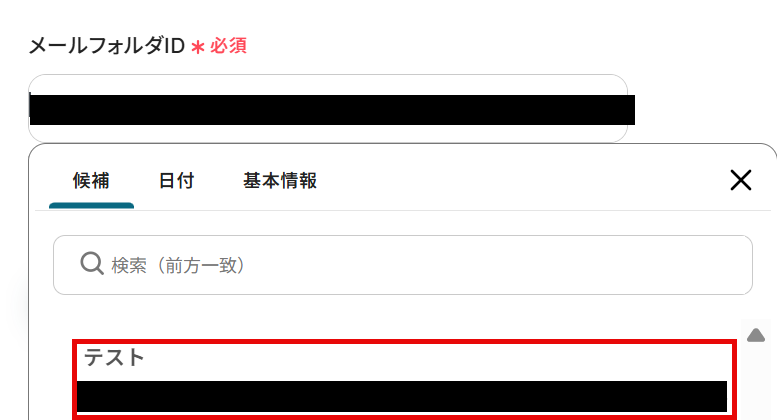
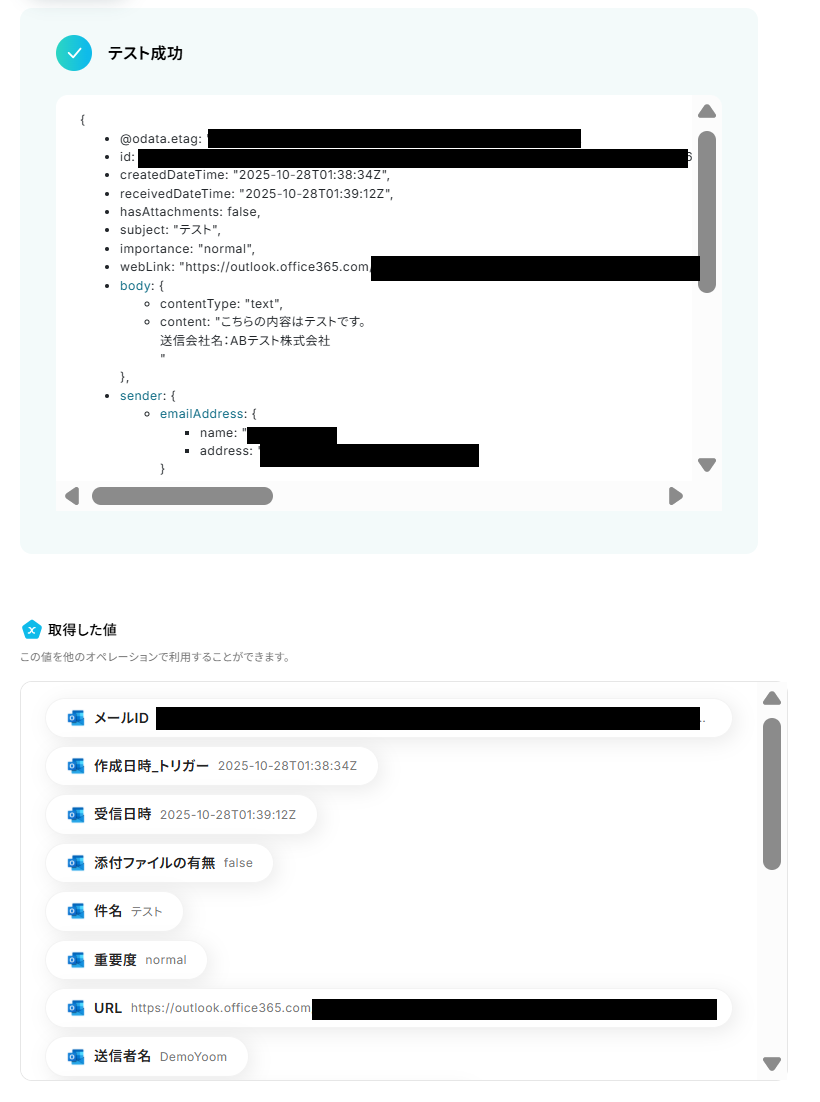
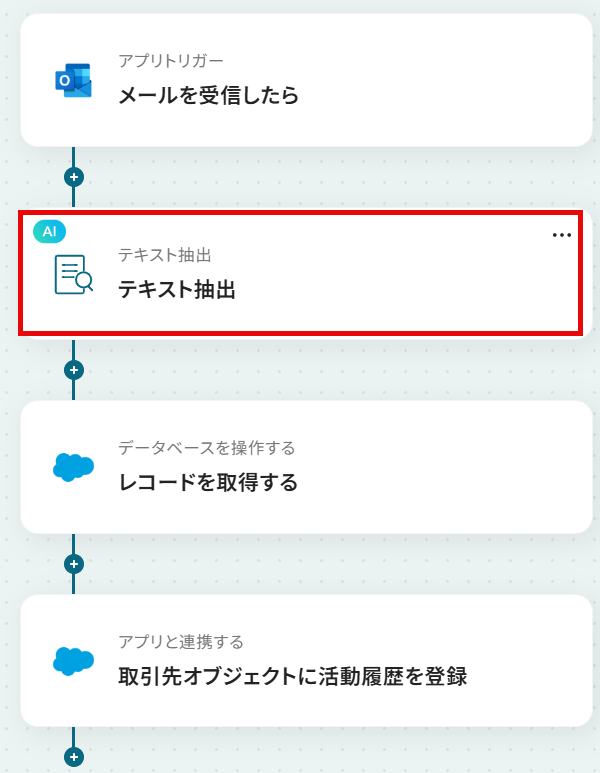
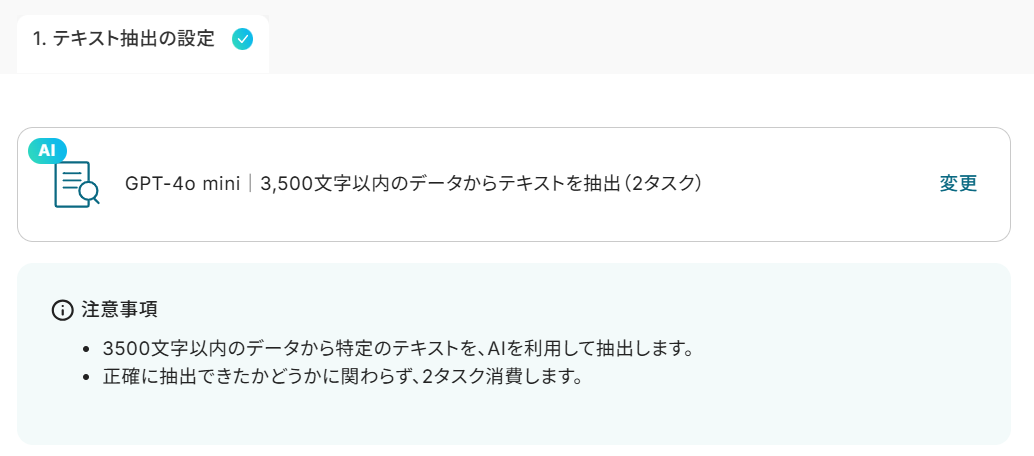
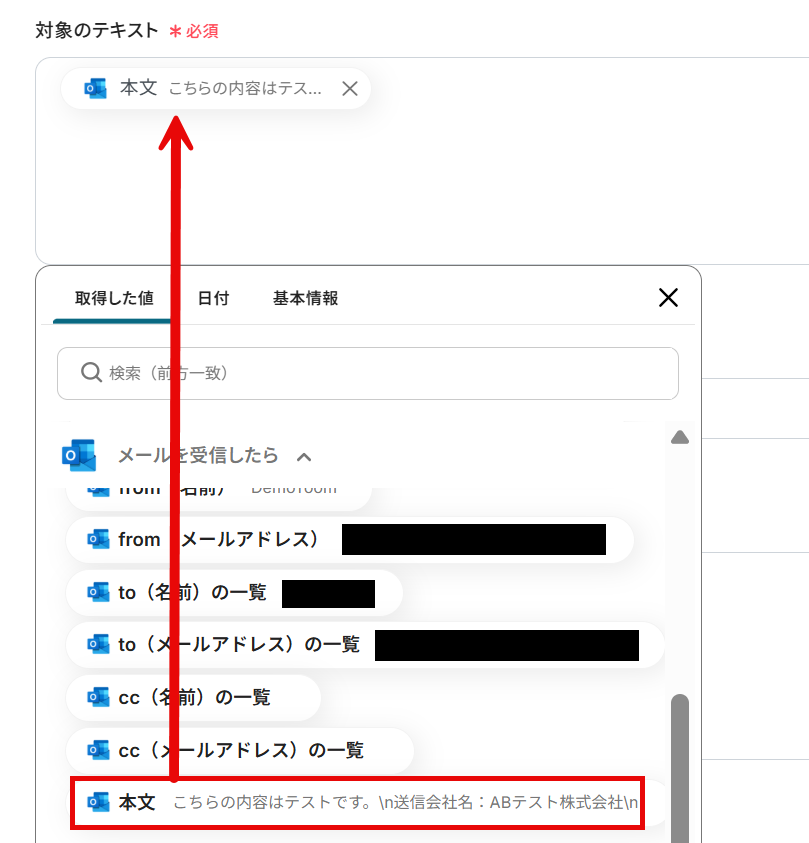
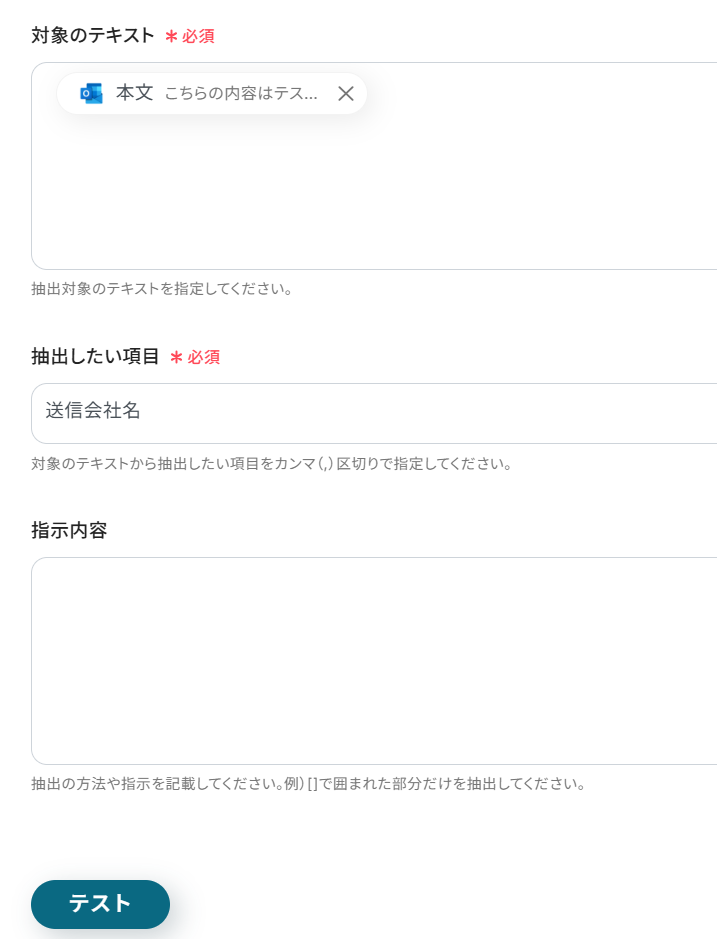
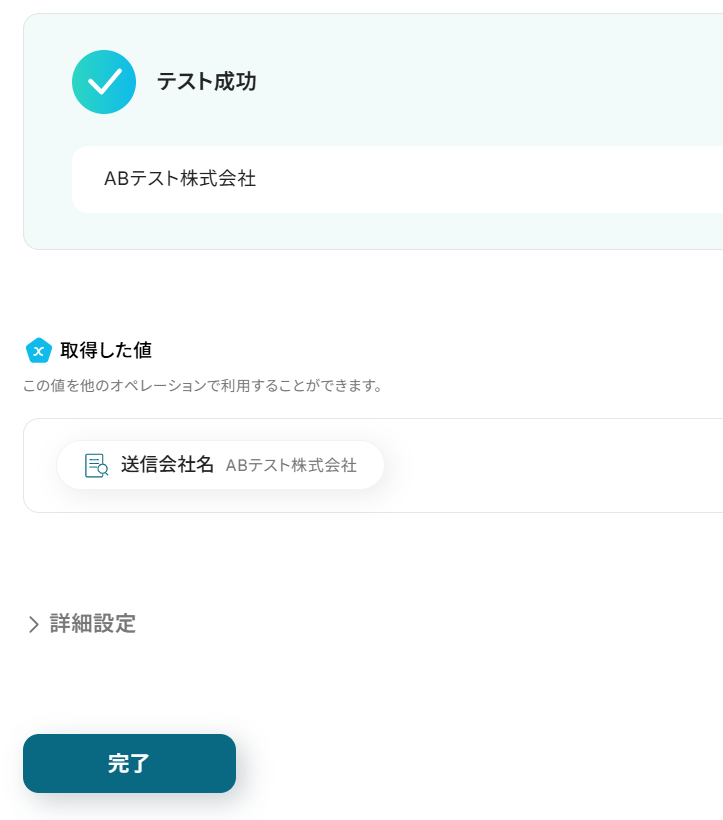
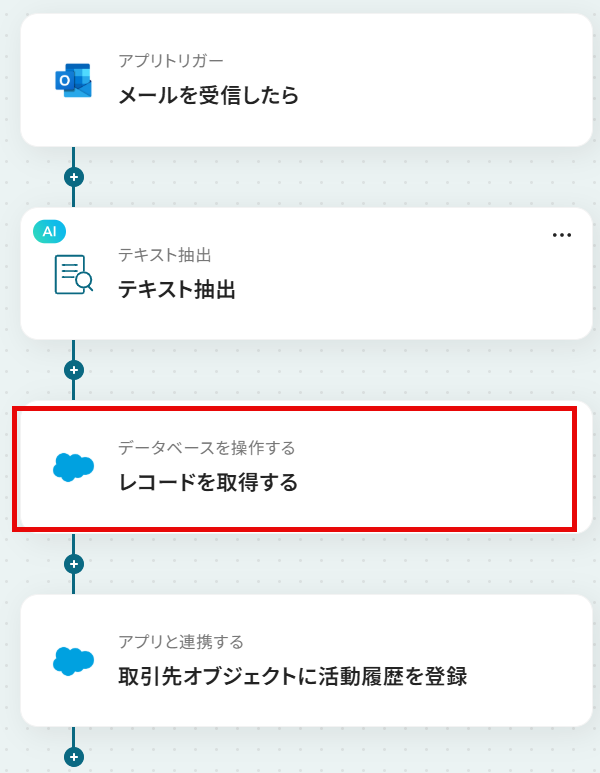
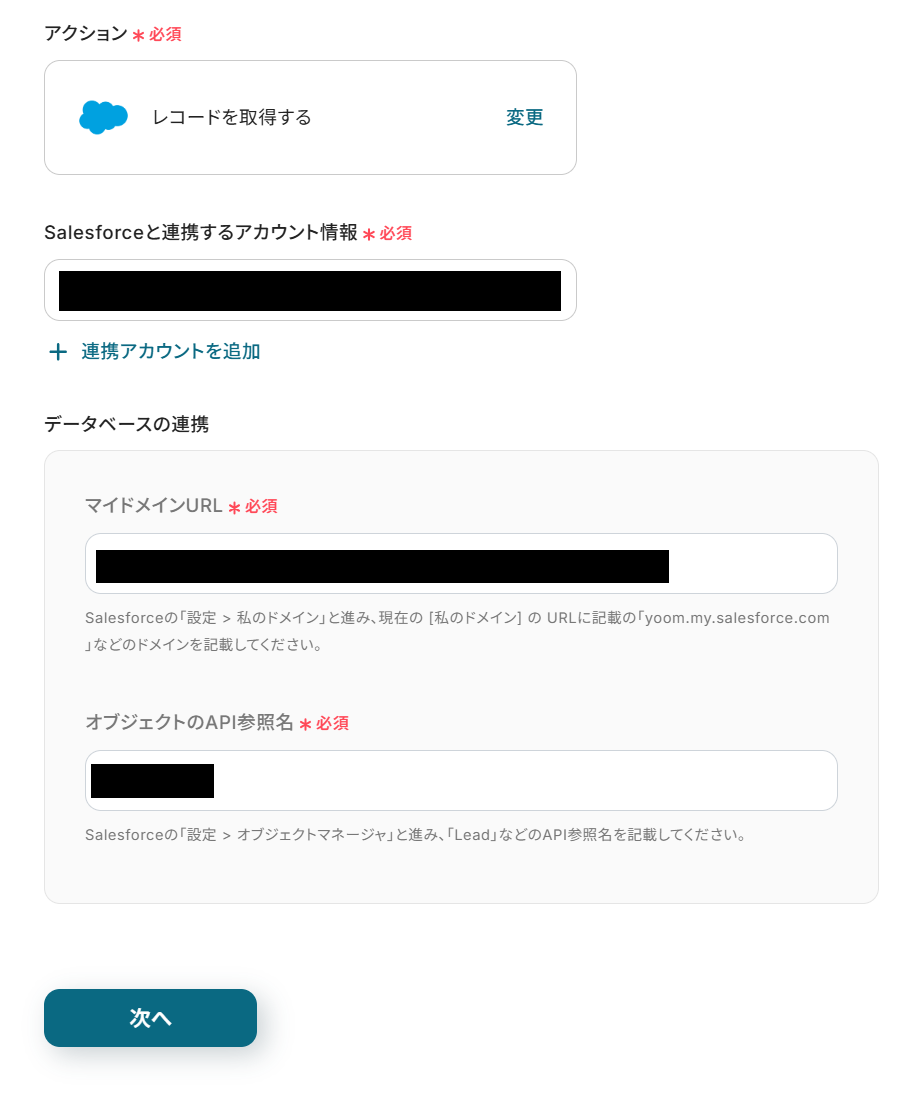
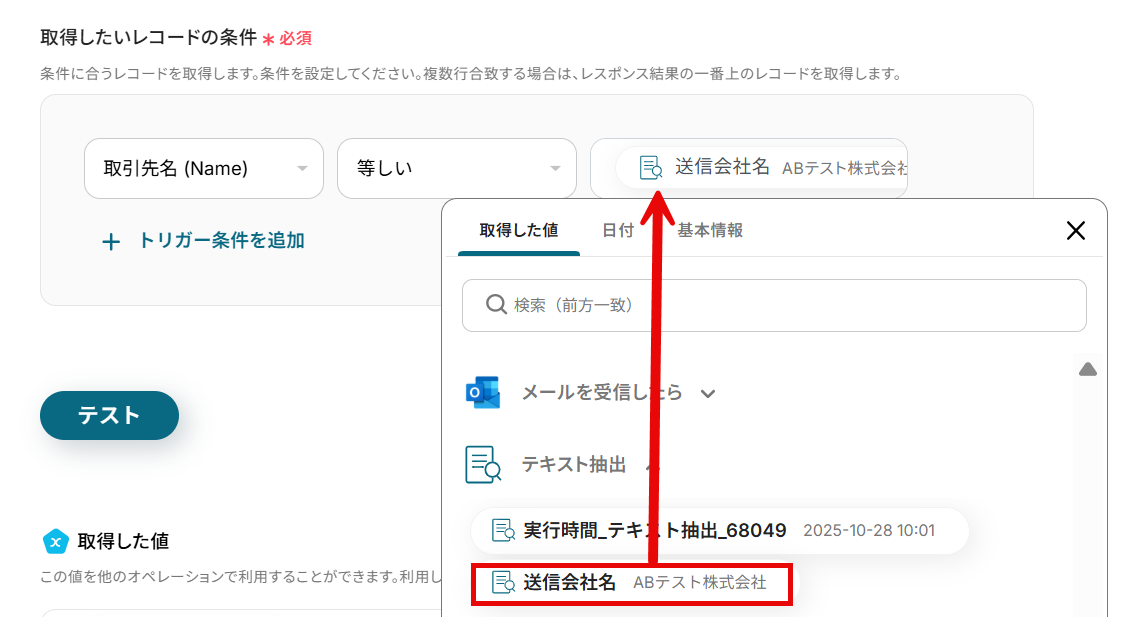
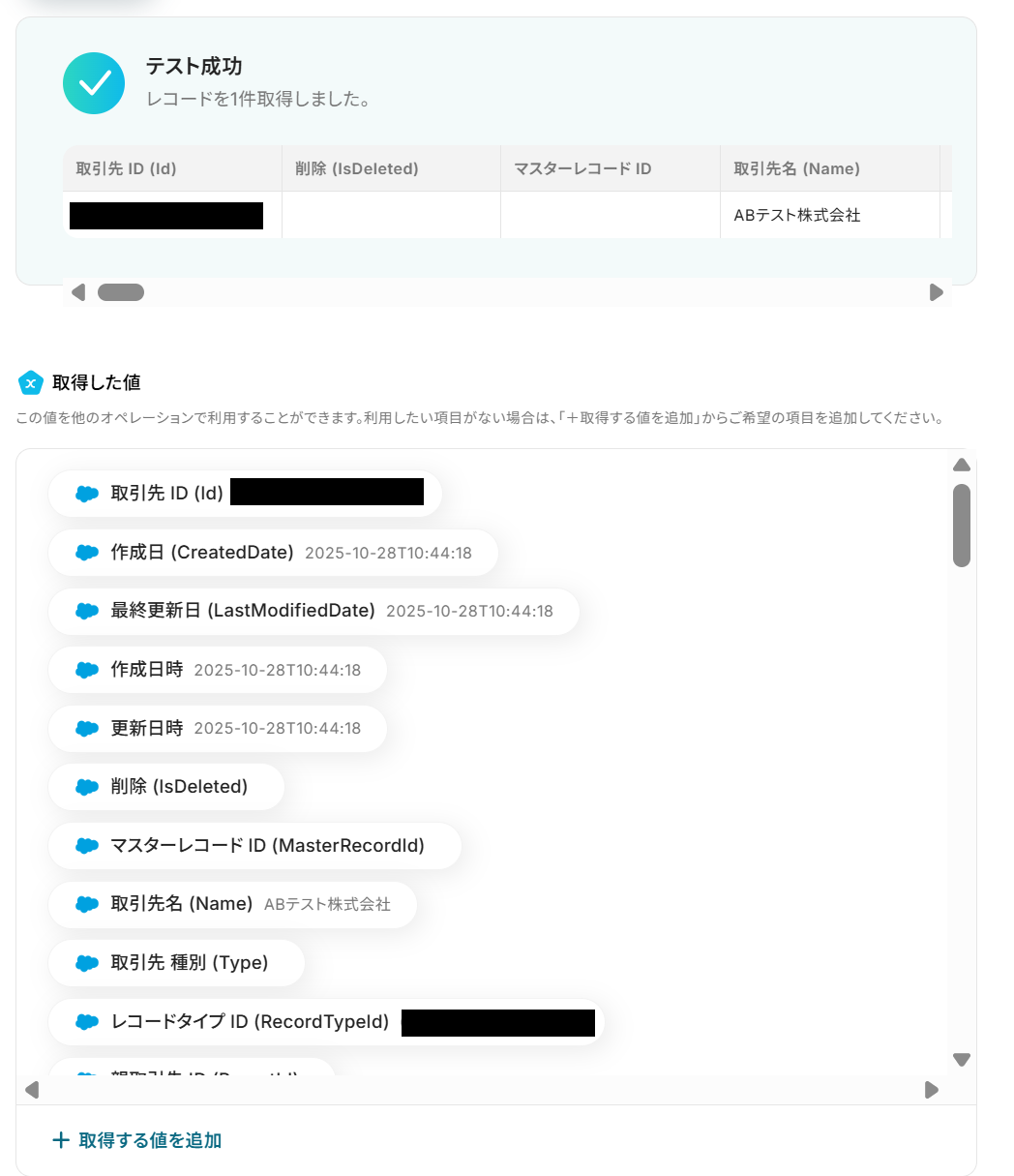
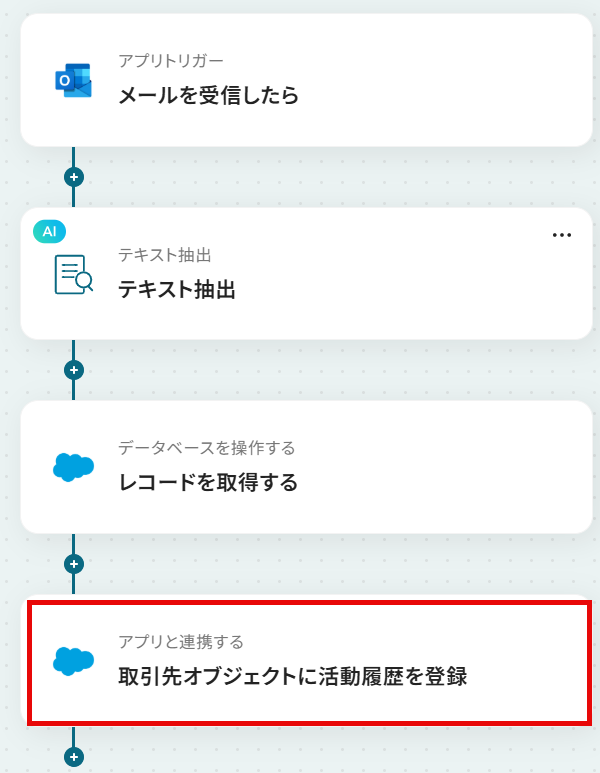
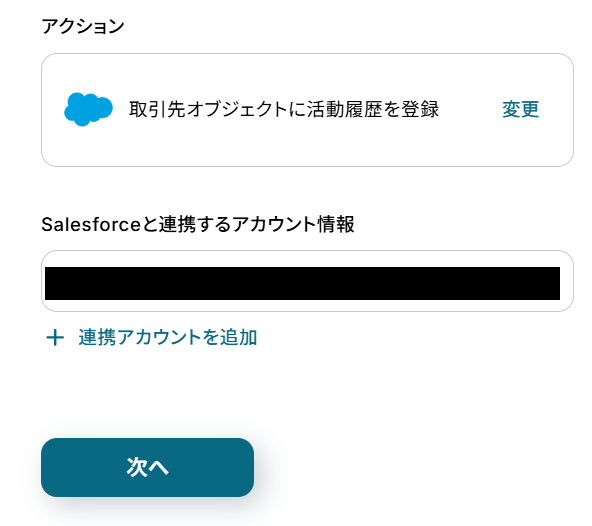
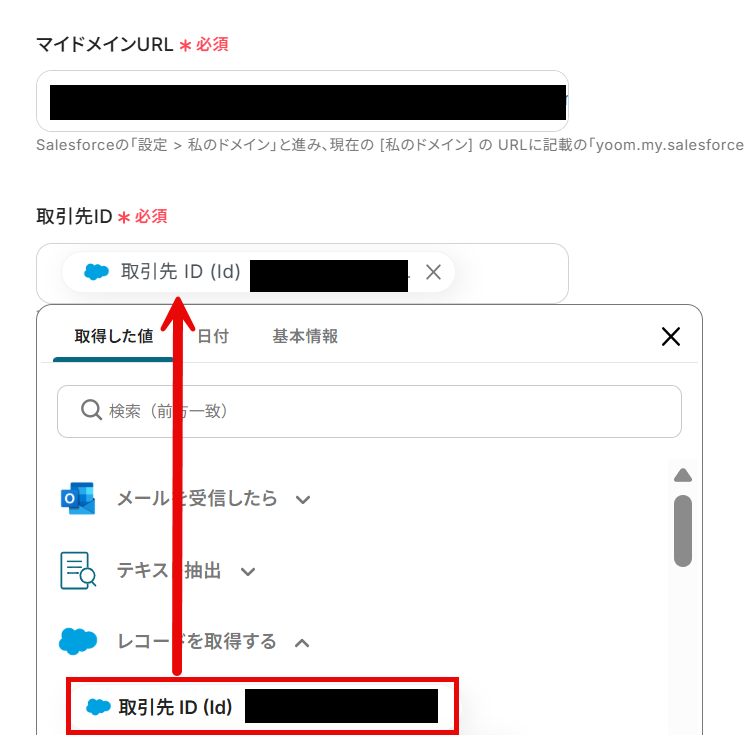
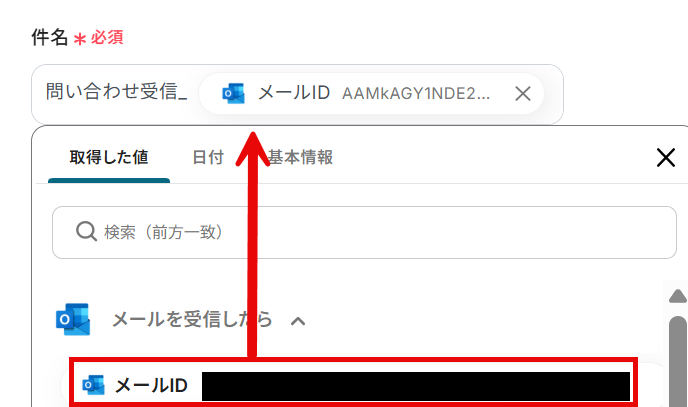
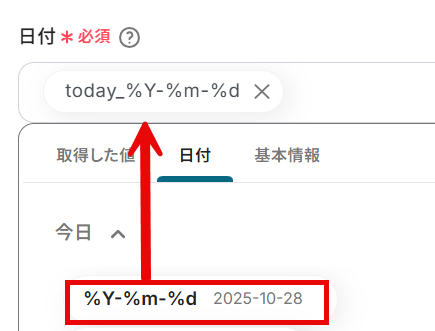
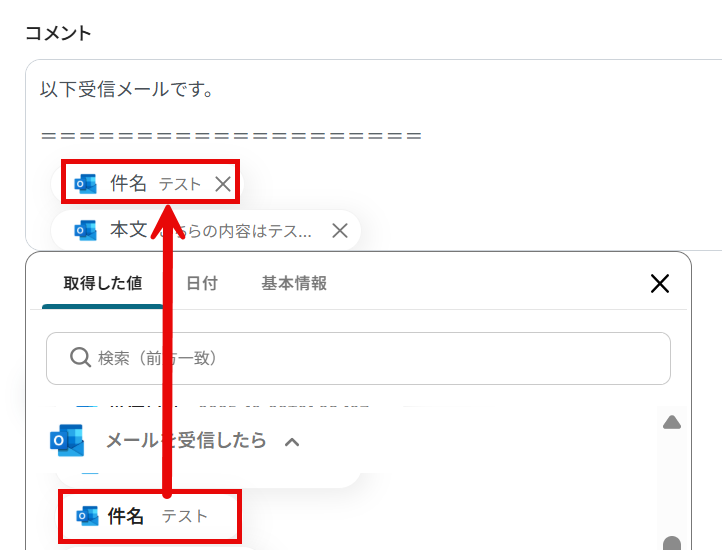
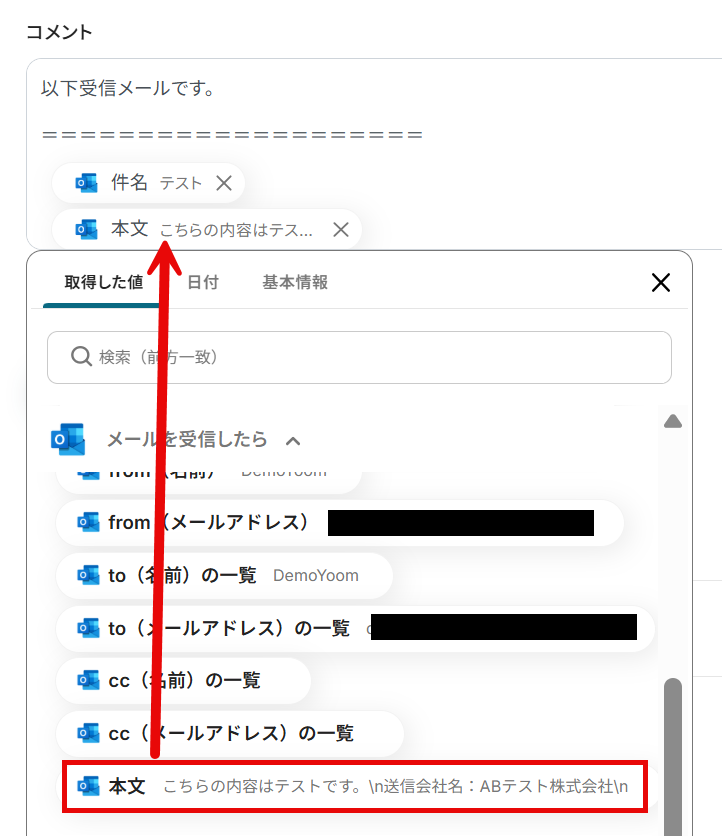
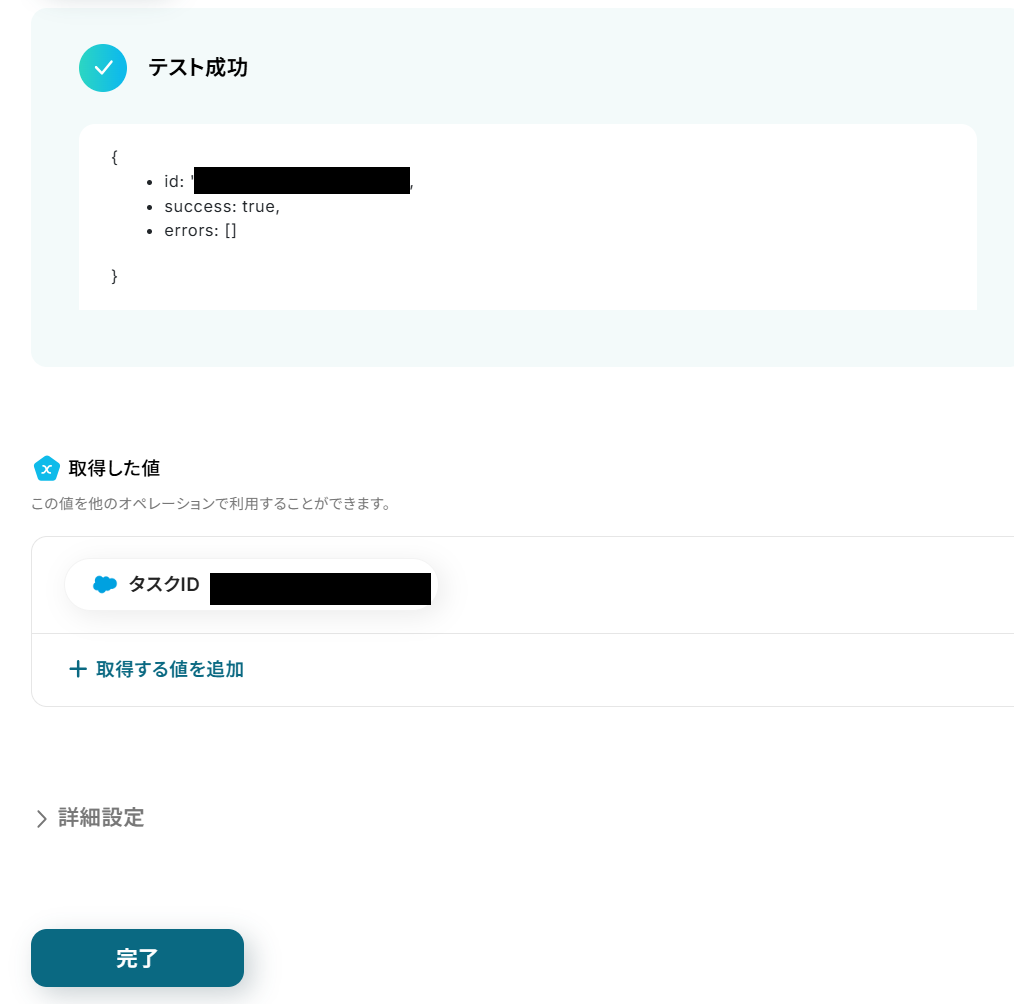
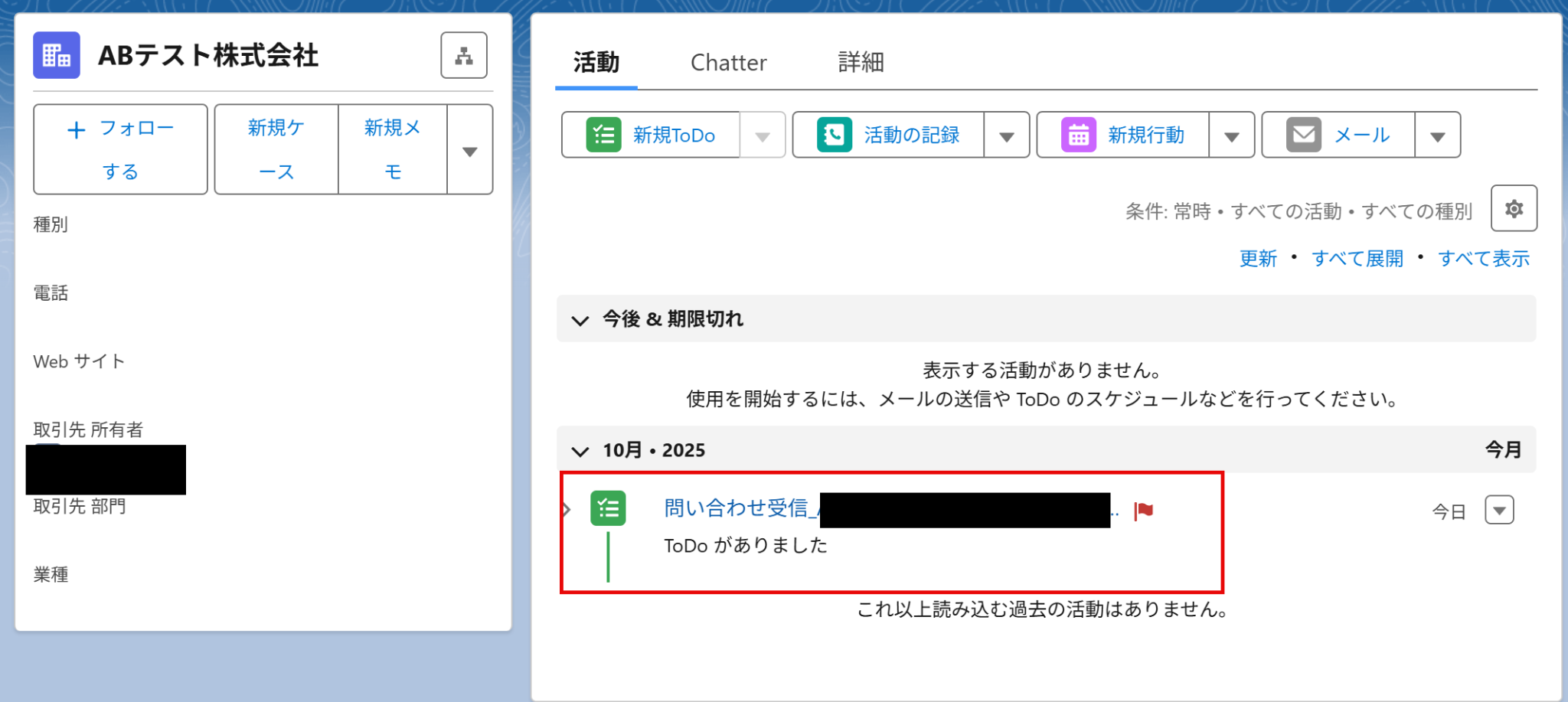
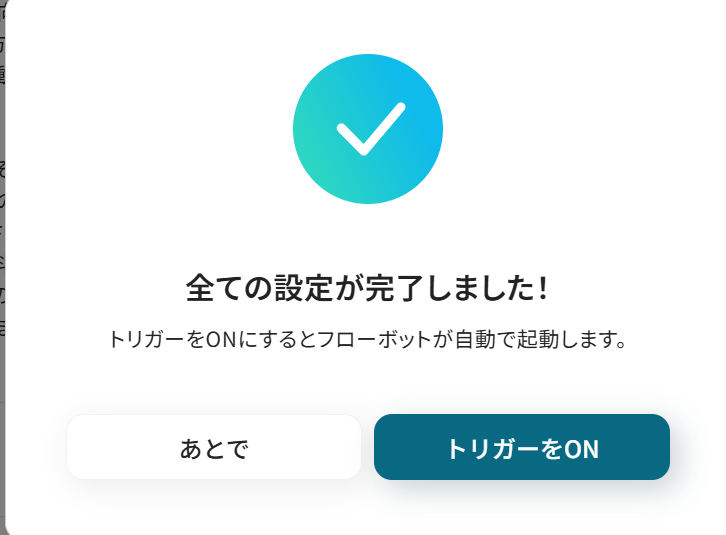
.jpg)